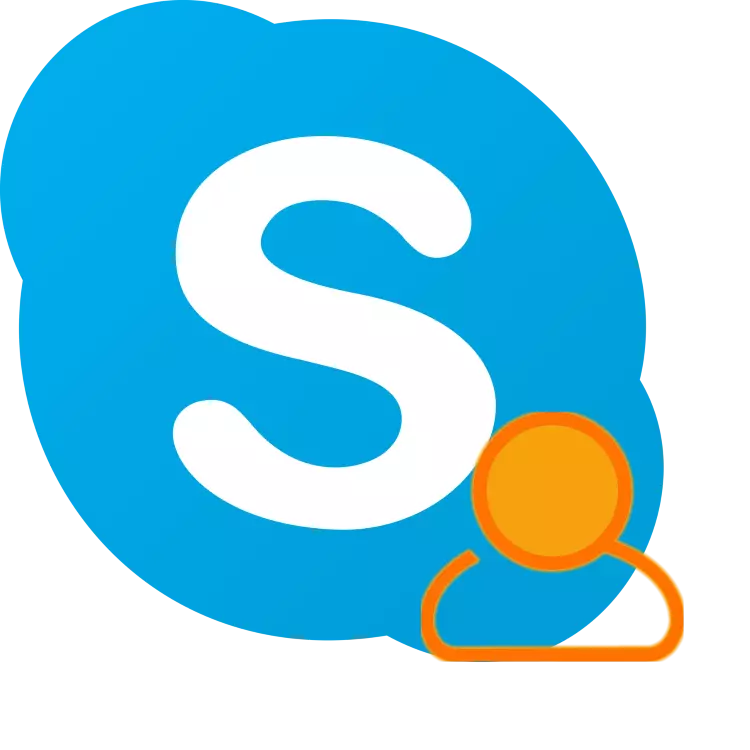
Әгәр дә сез, күп скайп кулланучылары кебек, анда логинны ничек үзгәртергә уйлыйсыз икән, җавап, әлбәттә, зинһар. Моның өчен процедураны гадәти аңлауда мөмкин түгел, ләкин бу мәкаләдә без берничә хәйлә сөйләрбез, бу сезнең бурычыгызны чишү өчен җитәрлек булырга мөмкин.
Скайпта кулланучы исемен үзгәртергә мөмкинме?
Skype'та керегез, рөхсәт алу өчен генә кулланылмый, ләкин турыдан-туры кулланучыны эзләү һәм махсус бу идентификаторны үзгәртеп булмый. Ләкин, сез электрон почта ярдәмендә программага керә аласыз, һәм кешеләрне контакт исемлегенә эзли аласыз - исем белән өстәгез. Шулай итеп, һәм Хисап почта тартмасына бәйләнгән, һәм Skype'та сезнең исемегез үзгәртеләчәк. Программаның төрле версияләрендә моны ничек эшләргә, соңрак әйтик.8 һәм аннан да югары Скайпта керүне үзгәртү
Күптән түгел Microsoft Скайпның яңартылган версиясен чыгарды, ул интерфейсны һәм функцияне эшкәртү аркасында, актуаль булмаган кулланучыларга китерде. Эш итүче компания мәкаләнең чираттагы өлешендә сурәтләнгән эш белән бәйле, ләкин күпләр (аеруча яңа) мәңгегә яңалык кулланырга булдылар. Программаның бу версиясендә сез электрон почта адресын, һәм үзегезнең исемегезне үзгәртә аласыз.
Вариант 1: Төп хатны үзгәртү
Aboveгарыда әйтелгәнчә, сез Skype кертү өчен электрон почта куллана аласыз, ләкин Майкрософт хисап өчен төпе булган хәл белән генә куллана аласыз. Әгәр дә сез Windows 10 кулланучы булсагыз, сезнең шәхси счетыгыз (җирле түгел), димәк, ул сезнең Skype профиле белән бәйләнгән почта адресы инде. Без үзгәртә алабыз.
Тамга: Скайпта пуляны үзгәртү Майкрософт счетында үзгәртелгән очракта гына мөмкин. Киләчәктә, бу счетларда рөхсәт өчен, сез алар белән бәйле электрон почта адресларының берсен дә куллана аласыз.
- Компьютерыгызда Skype эшләгез һәм аны көйләүләр белән ачыгыз, тычкан төймәсенә (LKM) исемегез белән өч яклы төймәгә басыгыз һәм менюдагы тиешле пунктны сайлагыз.
- "Хисап һәм профильдә" көйләү бүлегендә "Идарә итү" блокындагы көйләүләр бүлегендә, "Сезнең профиль" пунктында LKM басыгыз.
- Шуннан соң, сез браузерда сез төп сайлаган браузерда, рәсми сайтның шәхси мәгълүмат бите ачылачак. Түбәндәге рәсемдә билгеләнгән "Профильне үзгәртү" төймәсенә басыгыз,
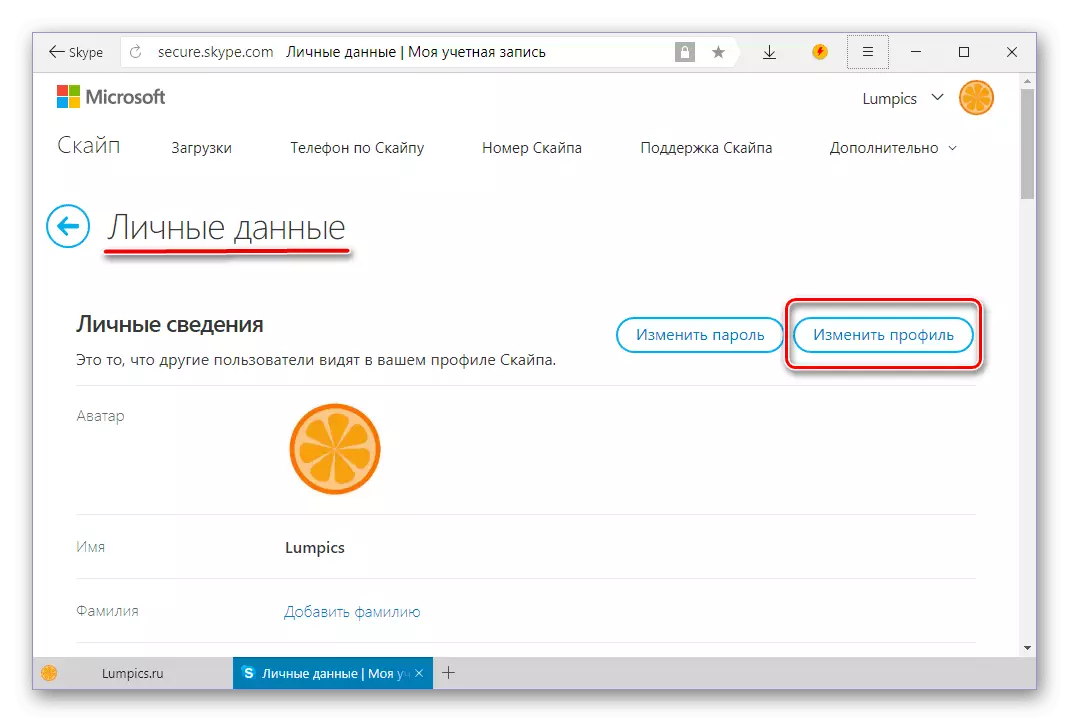
Аннары аны тычкан рульсен "Контакт мәгълүматларына" блоклагыз.
- "Эл" кыры. Мисс »" Электрон почта адресын өстәү "сылтамасына басыгыз. почта. "
- Почта тартмасын күрсәтегез, киләчәктә, сез Skype'та рөхсәт итәр өчен кулланырга телисез, аннары билгесен тиешле әйбер белән капларга телисез.
- Сез күрсәткән тартманың төп өлеше булуына инану
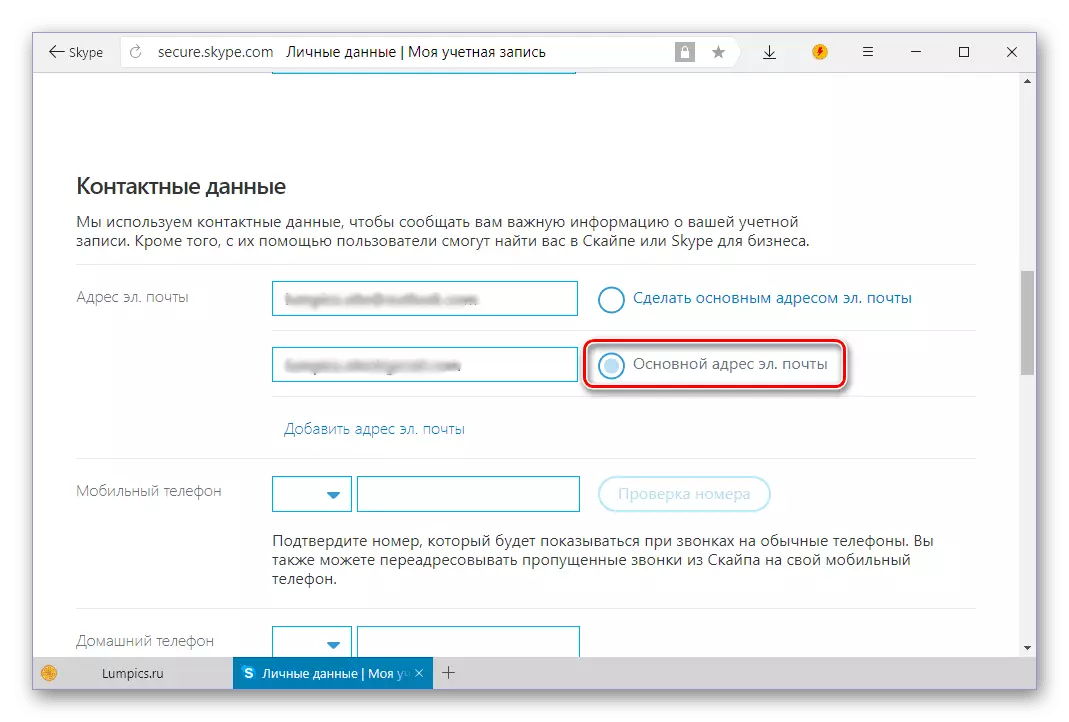
Битне аска әйләндерегез һәм "Саклау" төймәсенә басыгыз.
- Төп электрон почта адресындагы уңышлы үзгәрешләр турында сезгә хәбәр ителәчәк. Хәзер сезгә аны Microsoft хисап язмасына бәйләргә кирәк, чөнки бу тартма Skypeдагы серсүзне яңадан торгызу һәм торгызу өчен кулланылмый. Сезгә кирәк булмаса, "Ярар" басыгыз һәм киләсе баскычларны калдыру өчен ирекле булыгыз. Эшне алып килү өчен ахырда сез түбәндәге скриншотта ассызыкланган актив сылтамага басыгыз.
- Ачылган биттә Microsoft хисап язмасыннан электрон почта адресын кертегез һәм Алга басыгыз.
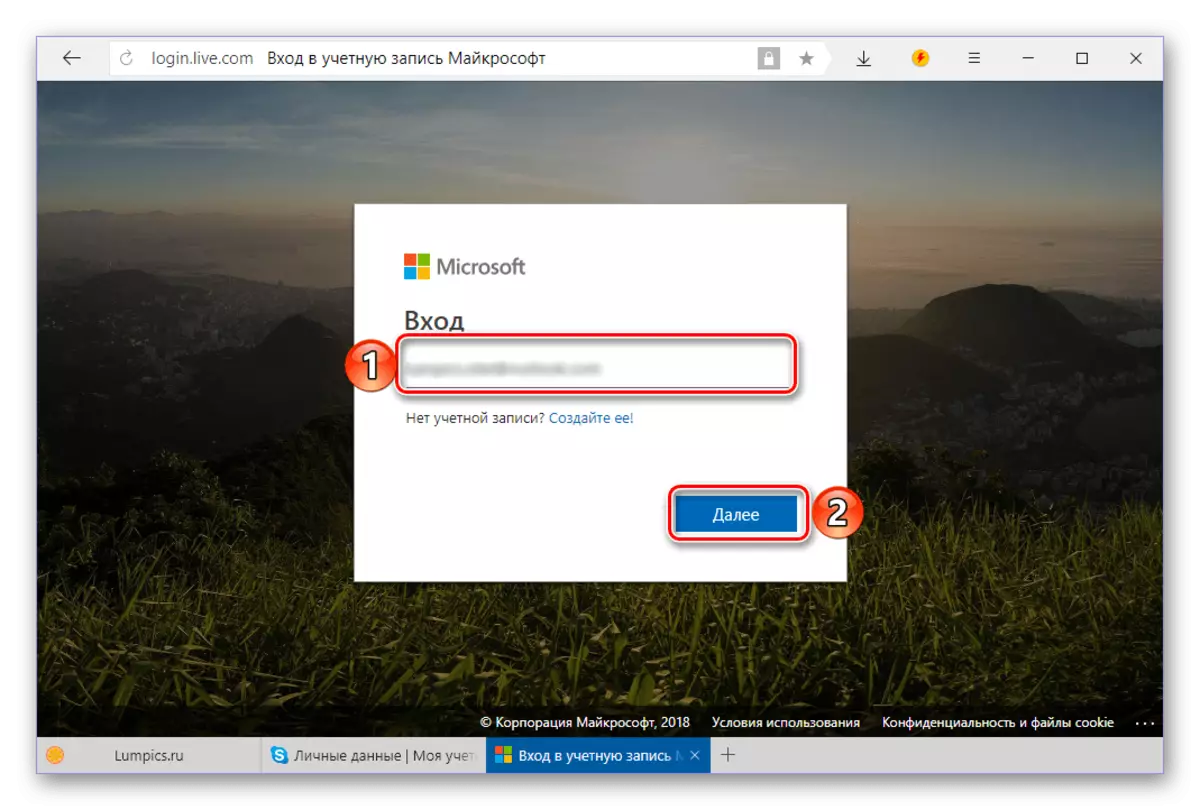
Серсүзне аннан күрсәтегез һәм "Логин" төймәсенә басыгыз.
- Аннары, күрсәтелгән вакыйганың сезгә караганын расларга кирәк булырга мөмкин. Моның өчен:
- Раслау ысулын сайлагыз - SMS яки бәйләнгән номерга шалтырату (вариант шулай ук теркәлгән адреска хат җибәрү мөмкин түгел);
- Санның соңгы 4 санын күрсәтегез һәм "Суд җибәрү" төймәсенә басыгыз;
- Нәтиҗә салу кодын тиешле өлкәгә кертегез һәм "раслау" төймәсенә басыгыз;
- Майкрософттан смартфоныңда программа урнаштыру тәкъдиме белән тәрәзәдә "Noк, рәхмәт" сылтамасына басыгыз.
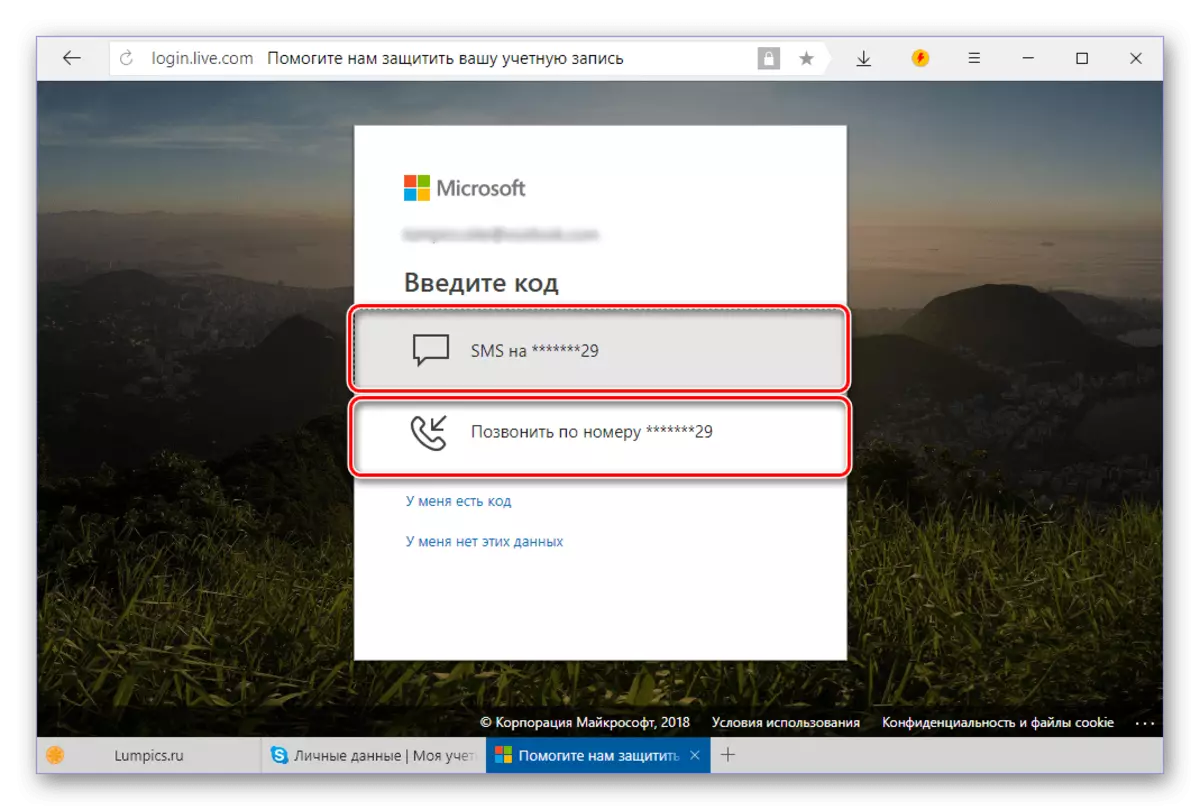
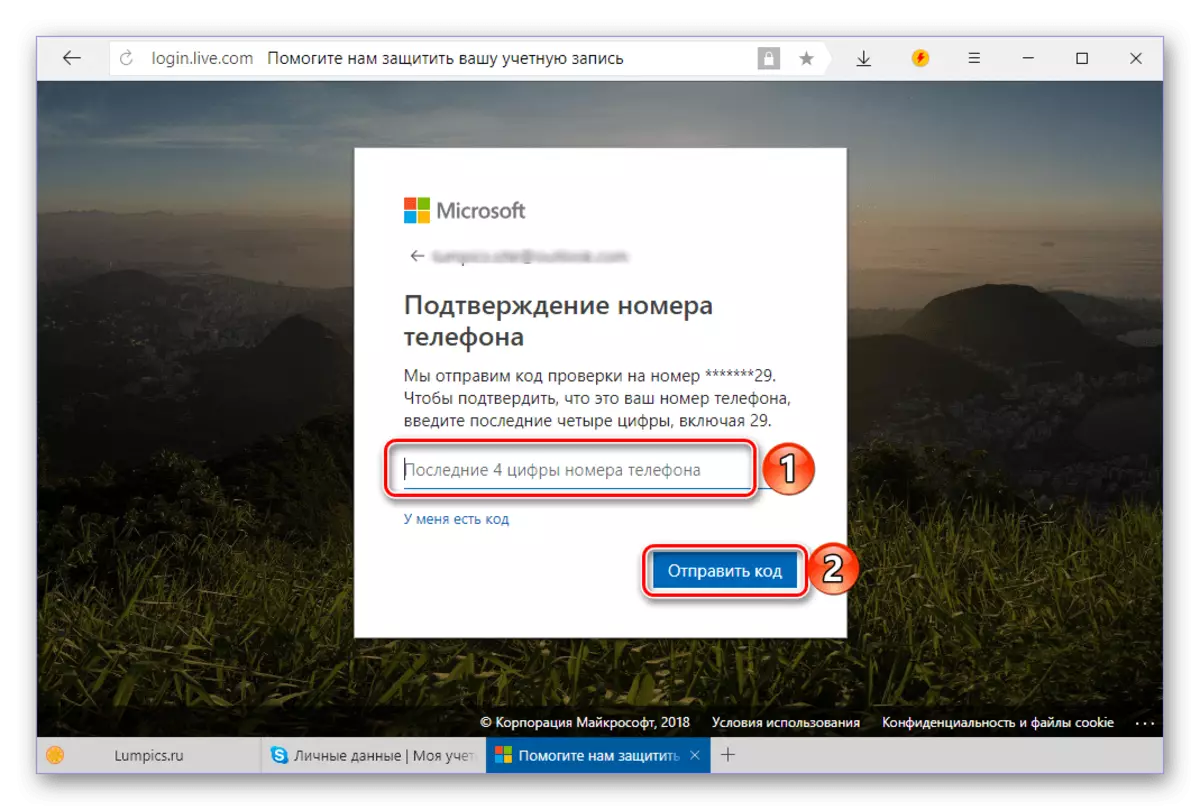
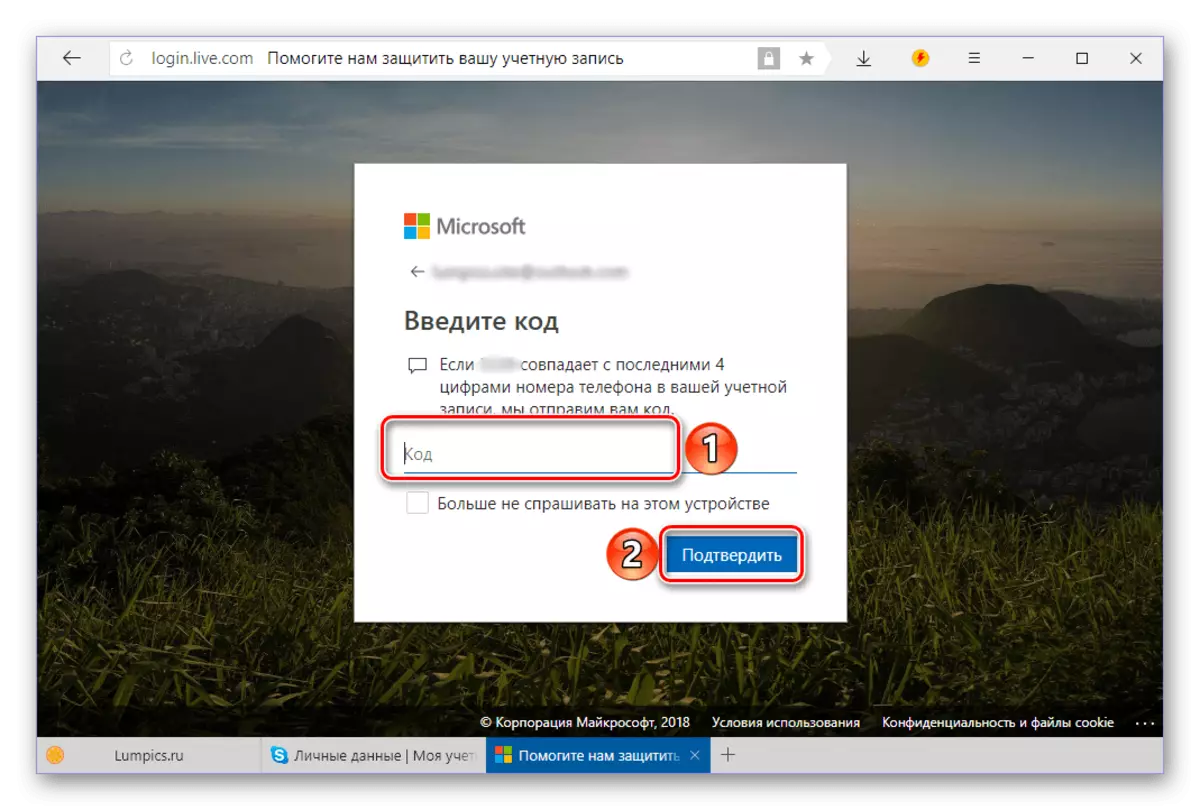
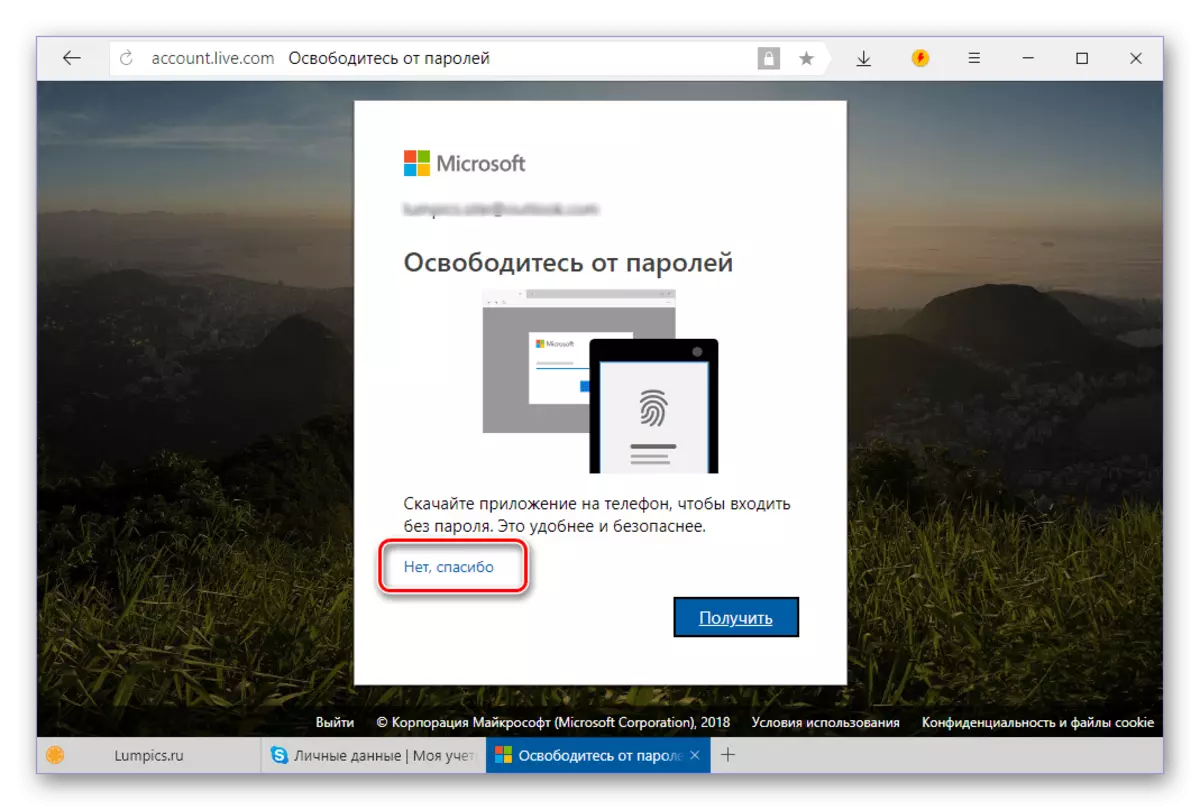
- Microsoft сайтының куркынычсызлык көйләүләре битендә бер тапкыр "" Таблицага "салынмага барыгыз.
- Киләсе биттә "Microsoft хисап язмасы белән идарә итү" нең басыгыз.
- "Псевдоним счетында" блокта, "Электрон почта адресын өстәү" сылтамасына басыгыз.
- "Хәзерге адрес өстәү ..." кырында керегез, маркерны каршы куйганнан соң,
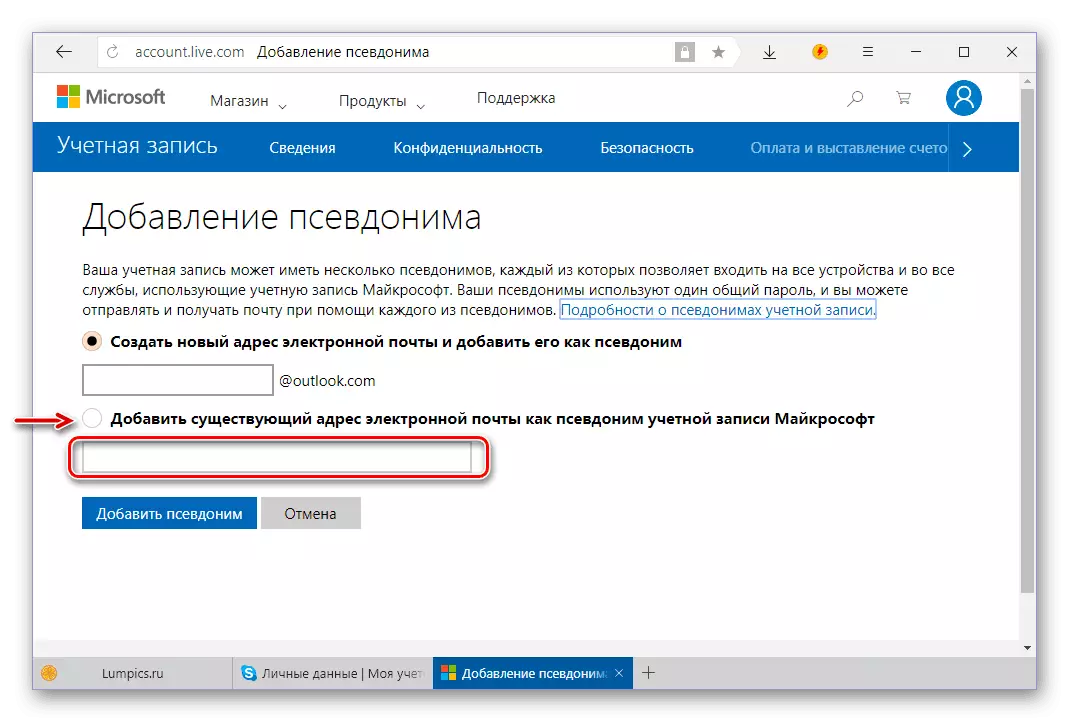
Аннары "ПСЕУДОНИМ" төймәсенә басыгыз.
- Күрсәтелгән электрон почта сайт башында нәрсә хәбәр ителәчәклеген раслау өчен кирәк булачак. Бу тартмадан каршы "раслагыз" сылтамасына басыгыз,

Аннан соң, поп-тәрәзәдә, "Хәбәр җибәрү" төймәсенә басыгыз.
- Күрсәтелгән электрон почтага керегез, Майкрософт ярдәм хезмәтеннән хатны табыгыз, аны ачыгыз һәм беренче сылтамага барыгыз.
- Адрес расланачак, аннан соң аны "төпне саклап калырга" мөмкин
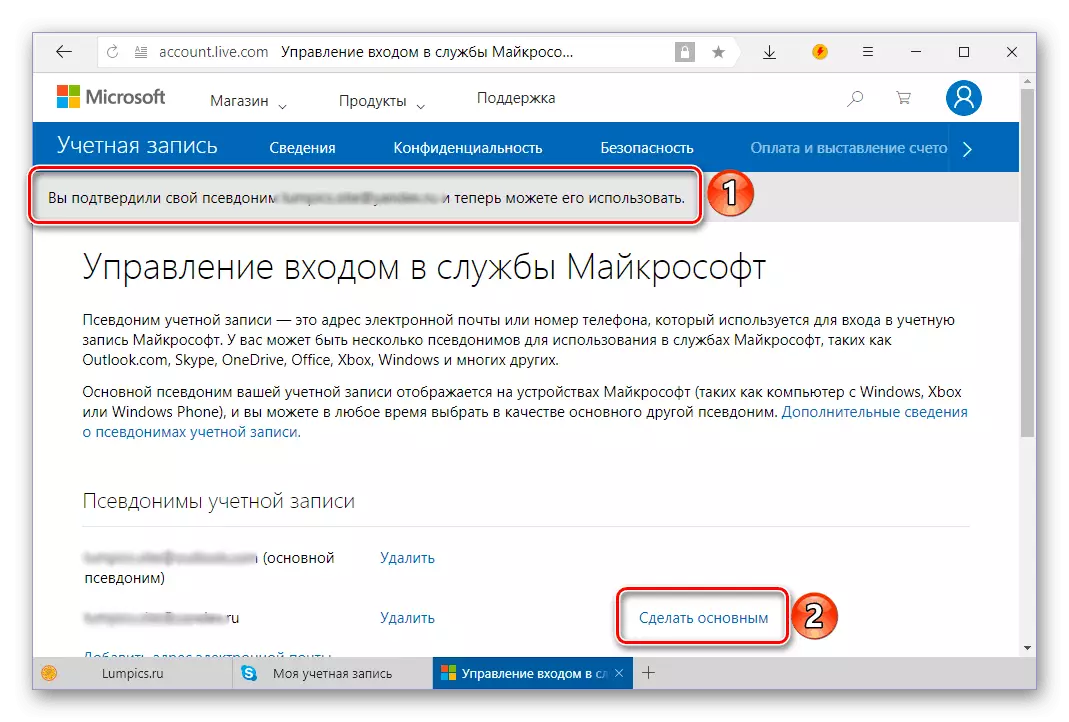
Һәм поп-тәрәзәдә ниятләрегезне раслау.
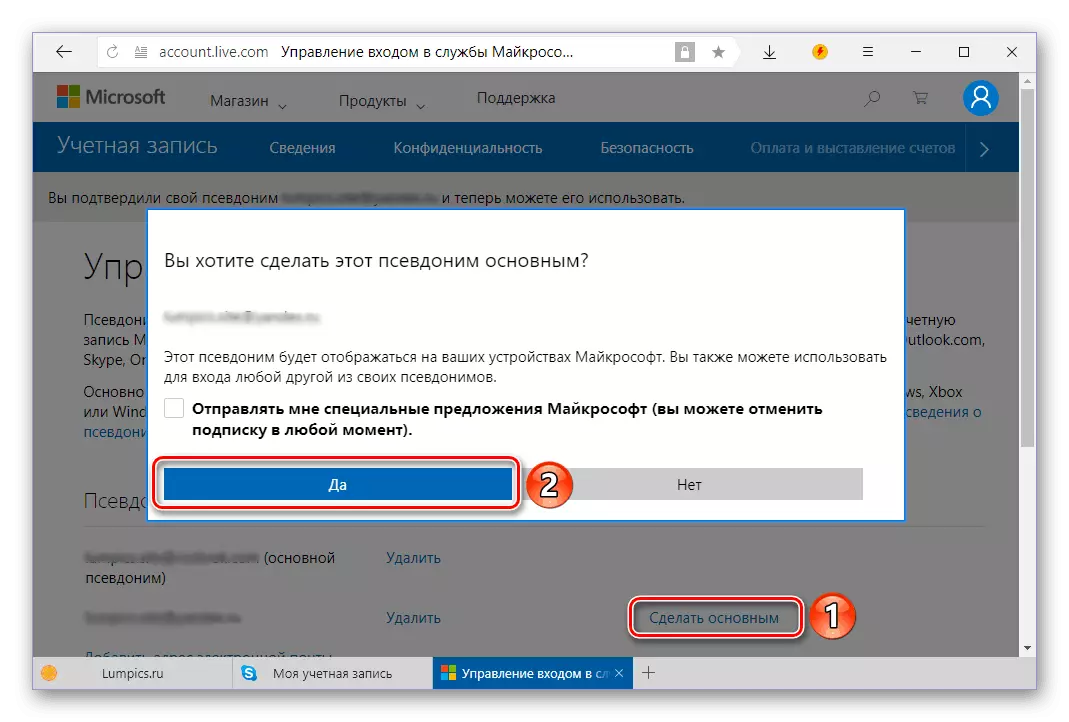
Биттән соң сез моны раслый аласыз.
- Хәзер сез яңа адрес ярдәмендә Skypeга керә аласыз. Моны эшләү өчен башта сезнең хисаптан кредит бирегез, аннары каршы алу программасы тәрәзәсендә »Башка хисап" төймәсенә басыгыз.
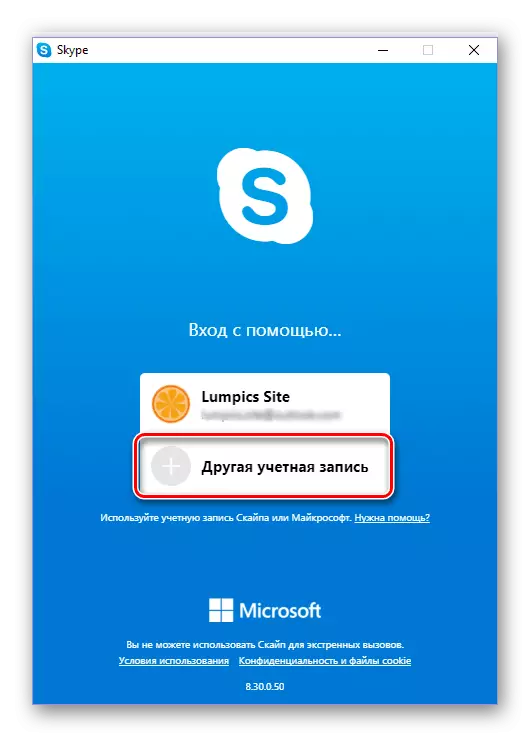
Үзгәртелгән почта тартмасын күрсәтегез һәм Akay Киләсе басыгыз.
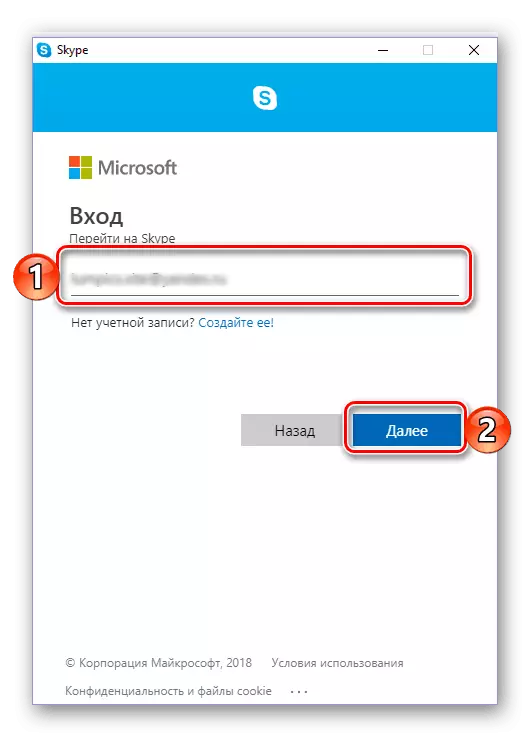
Серсүзне кертегез һәм "Логин" төймәсенә басыгыз.


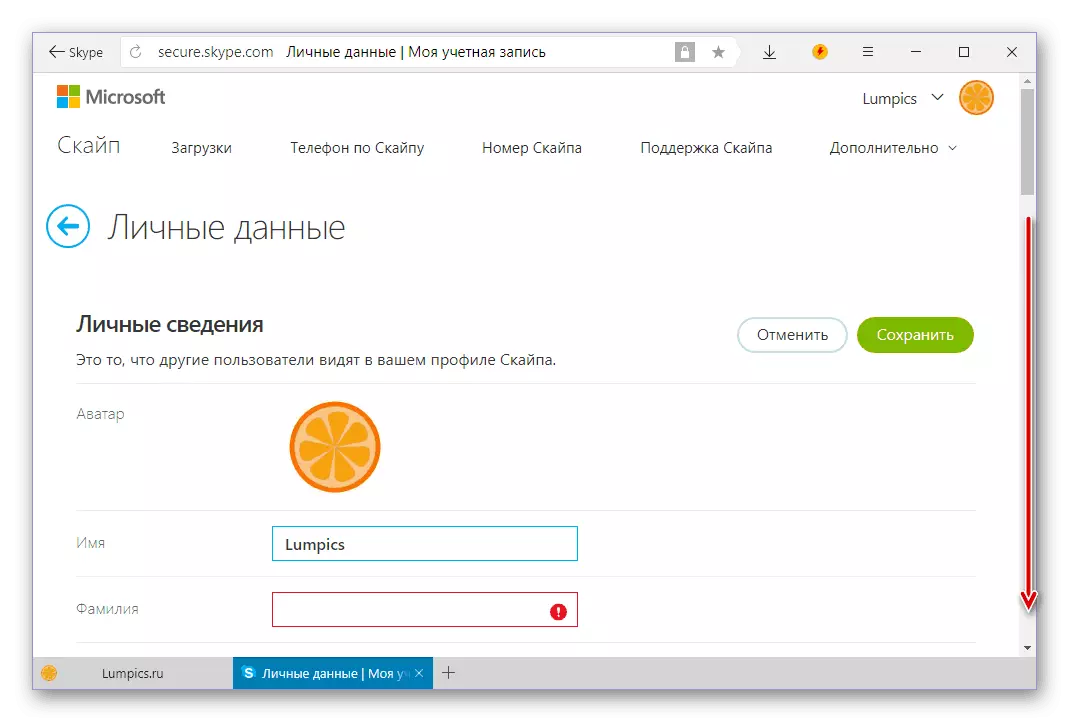
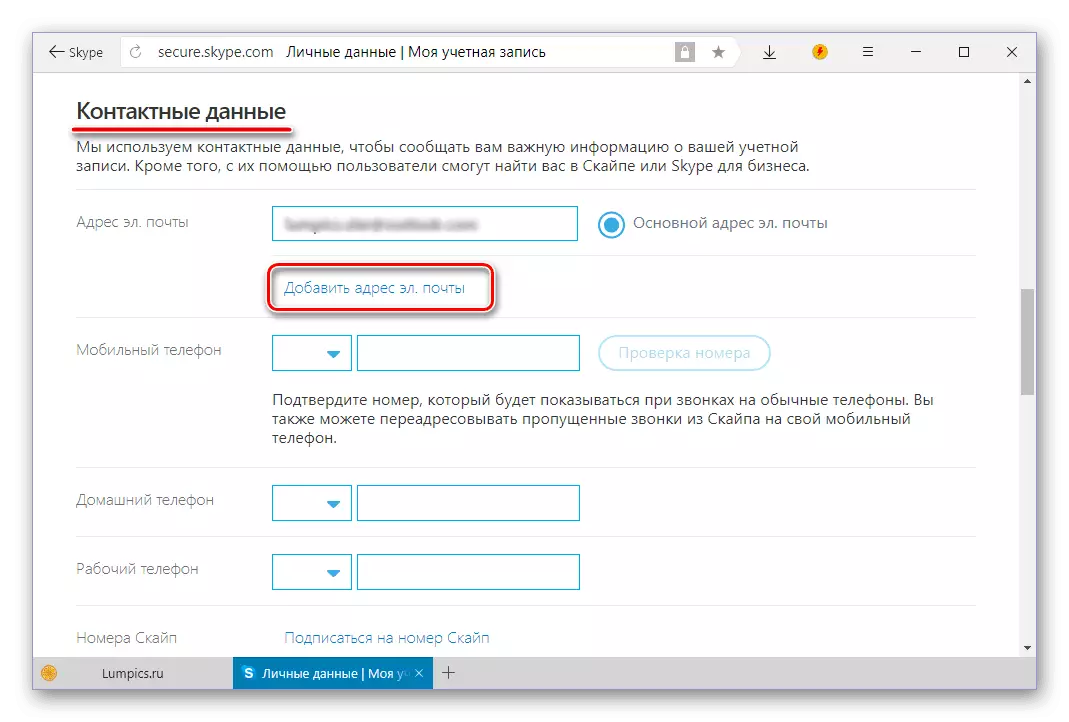
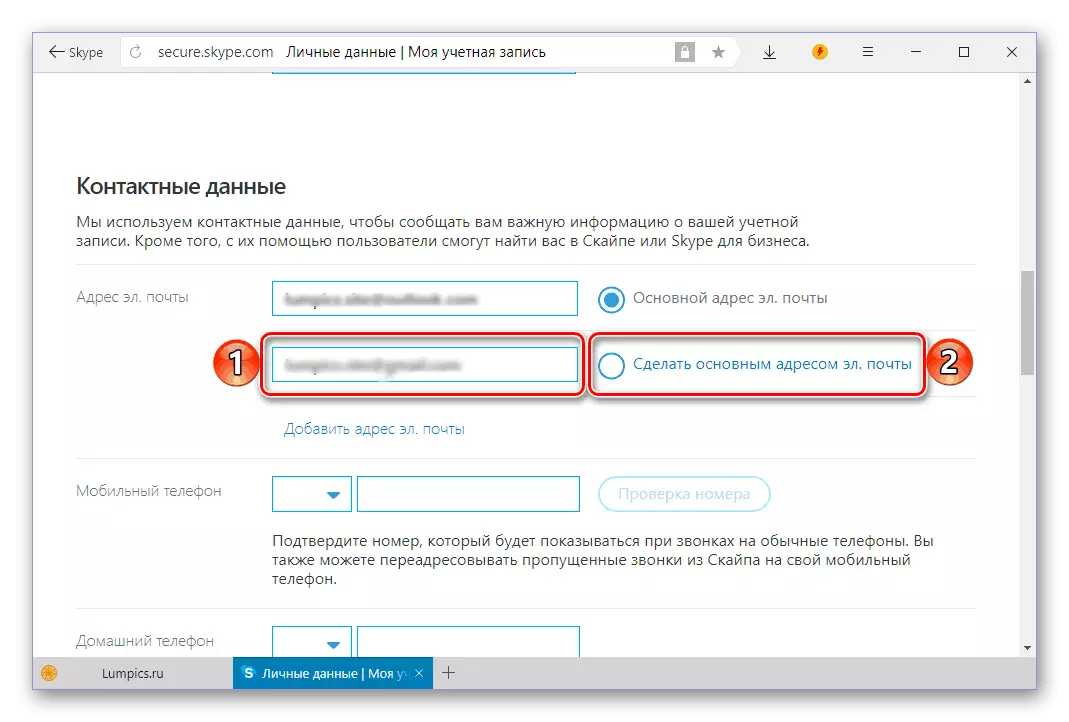
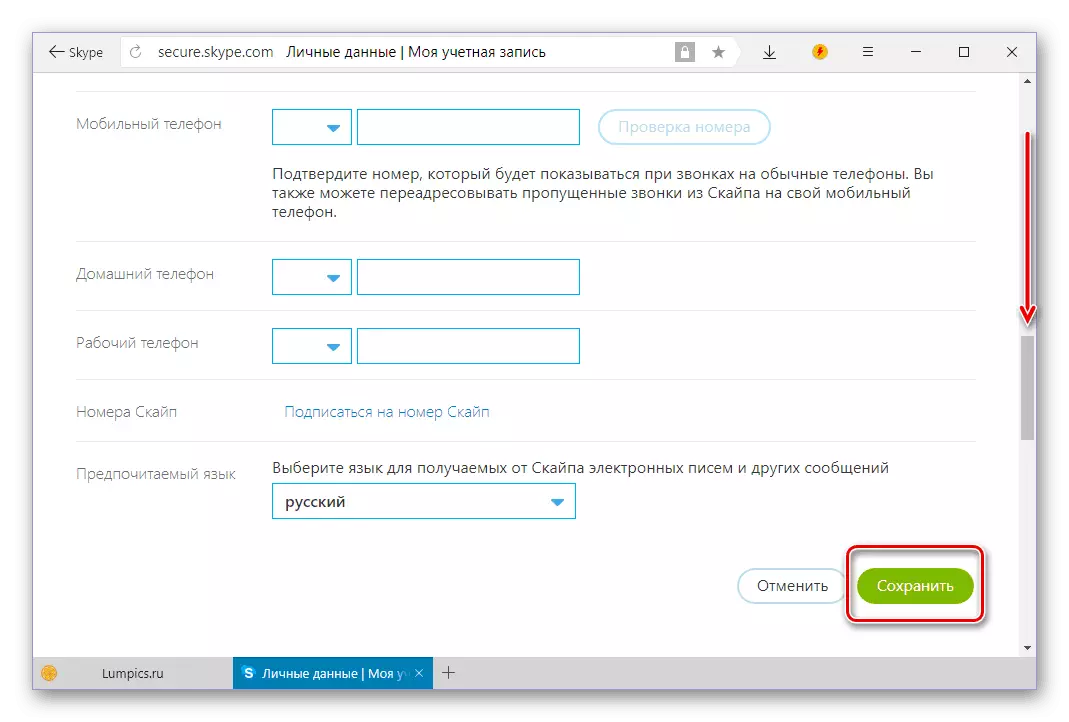
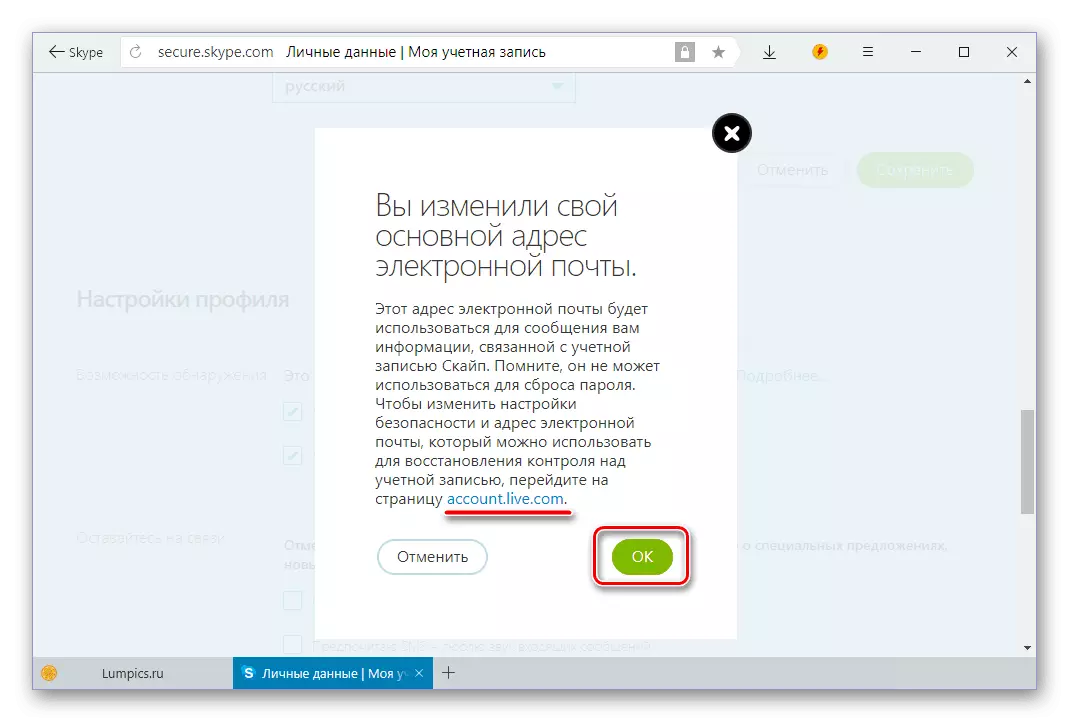
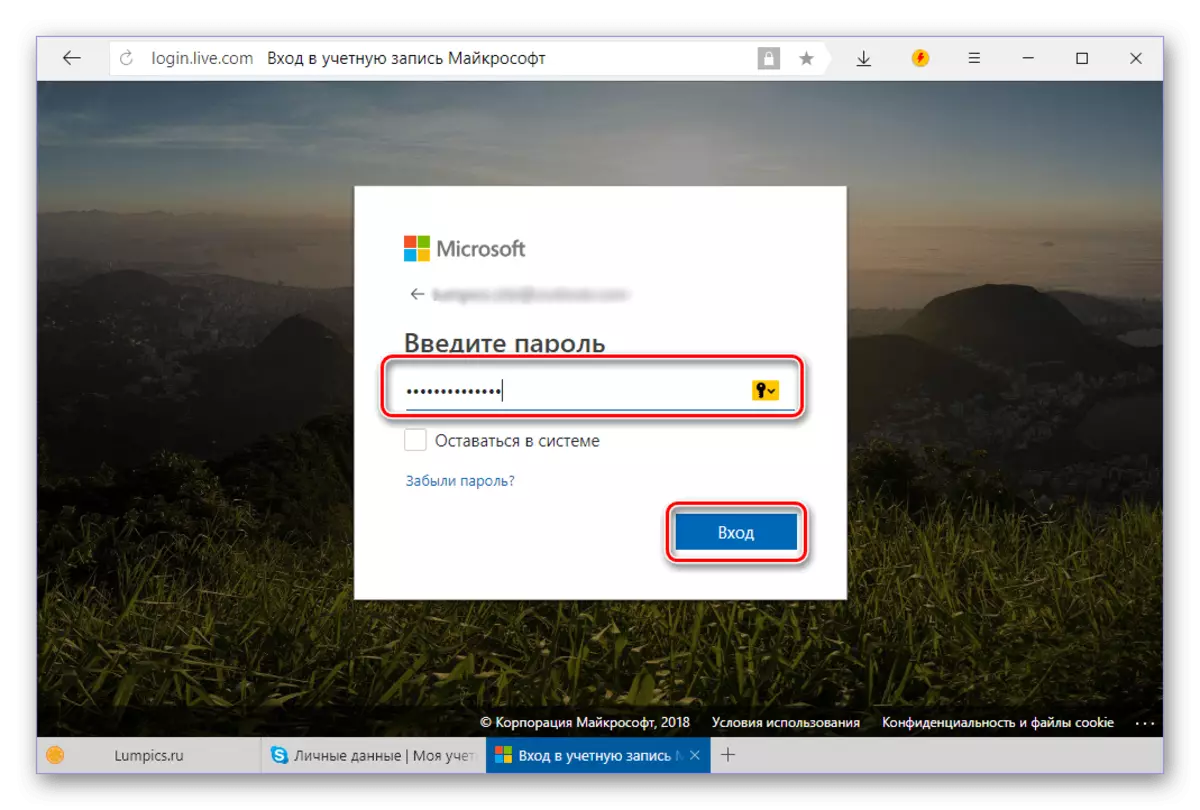

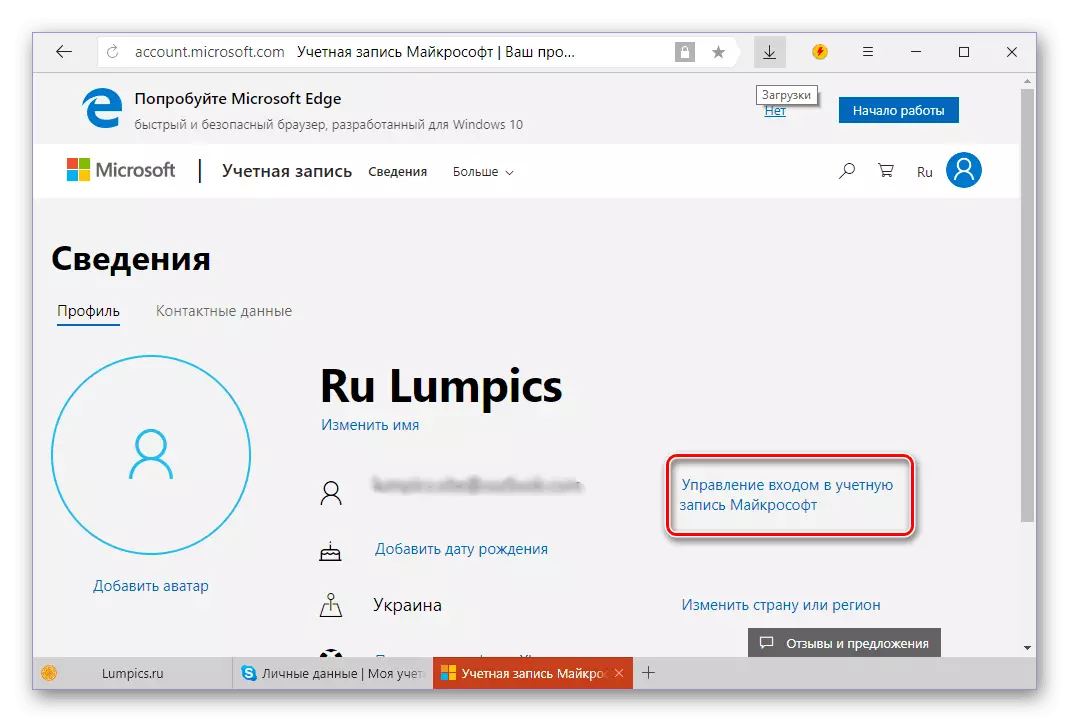
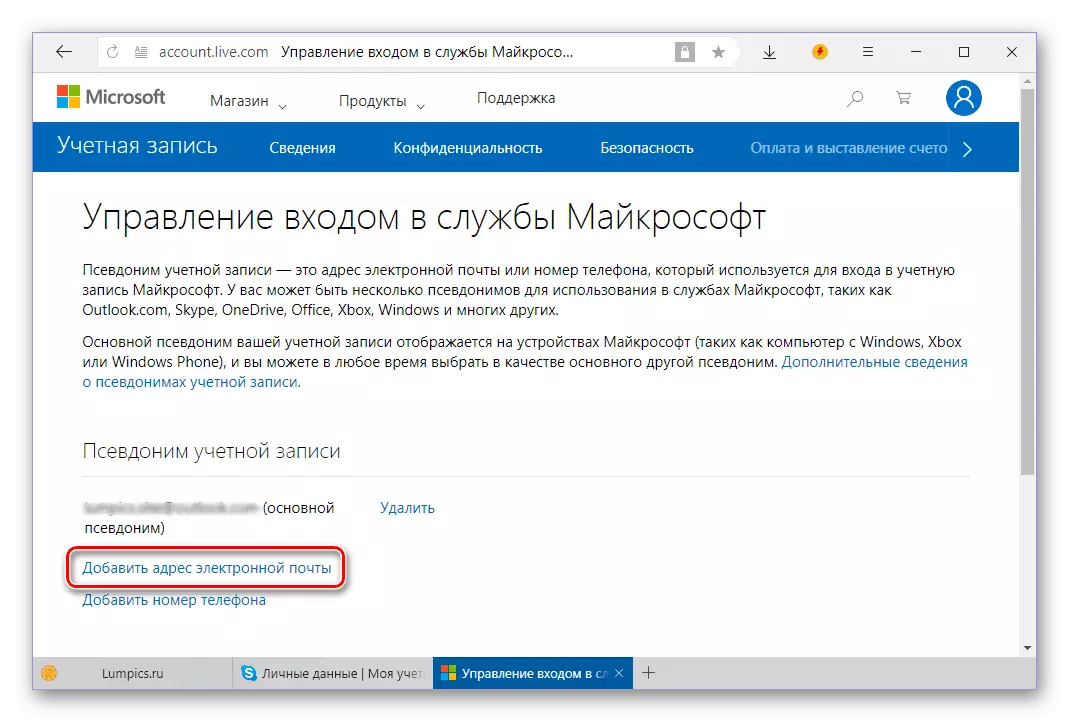
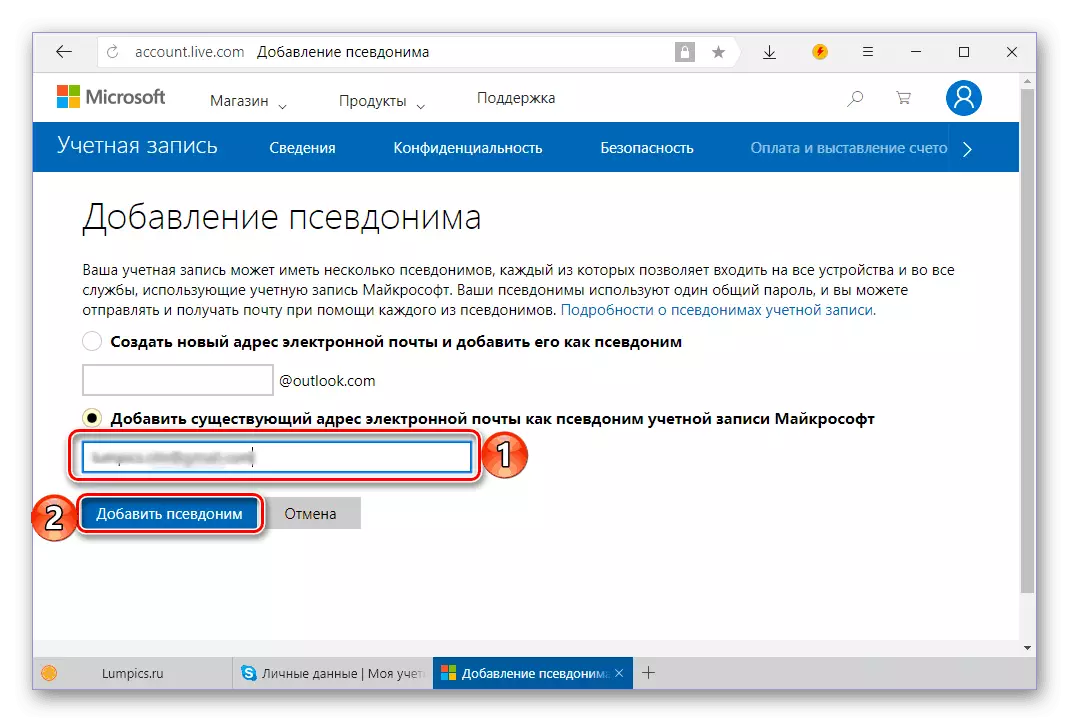
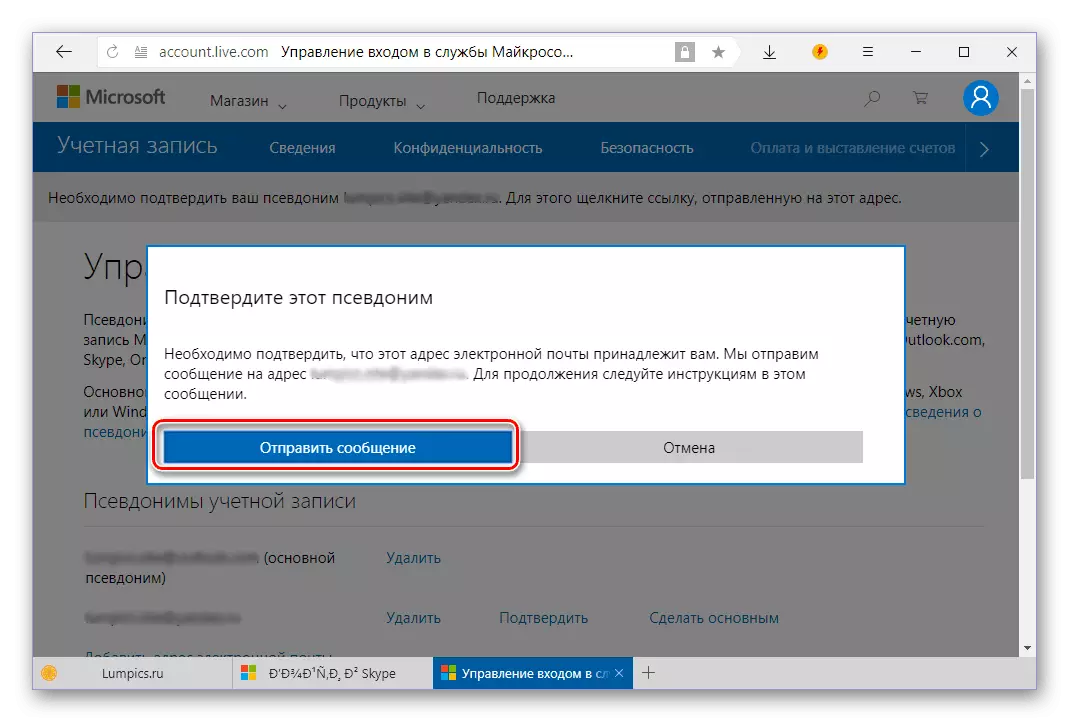
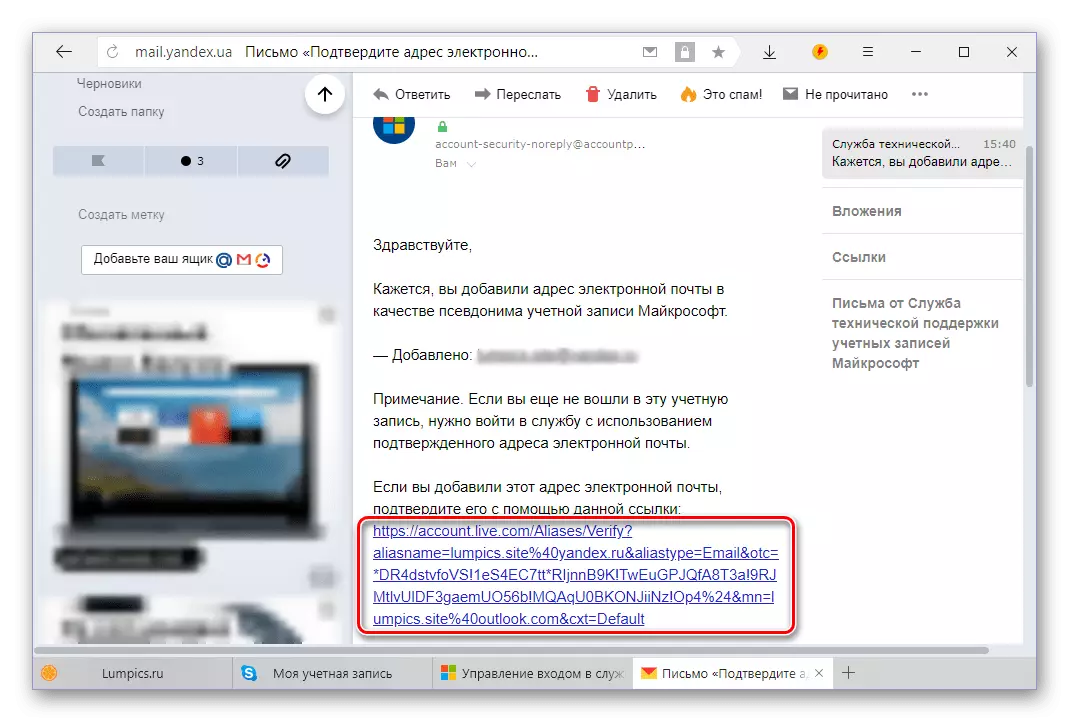
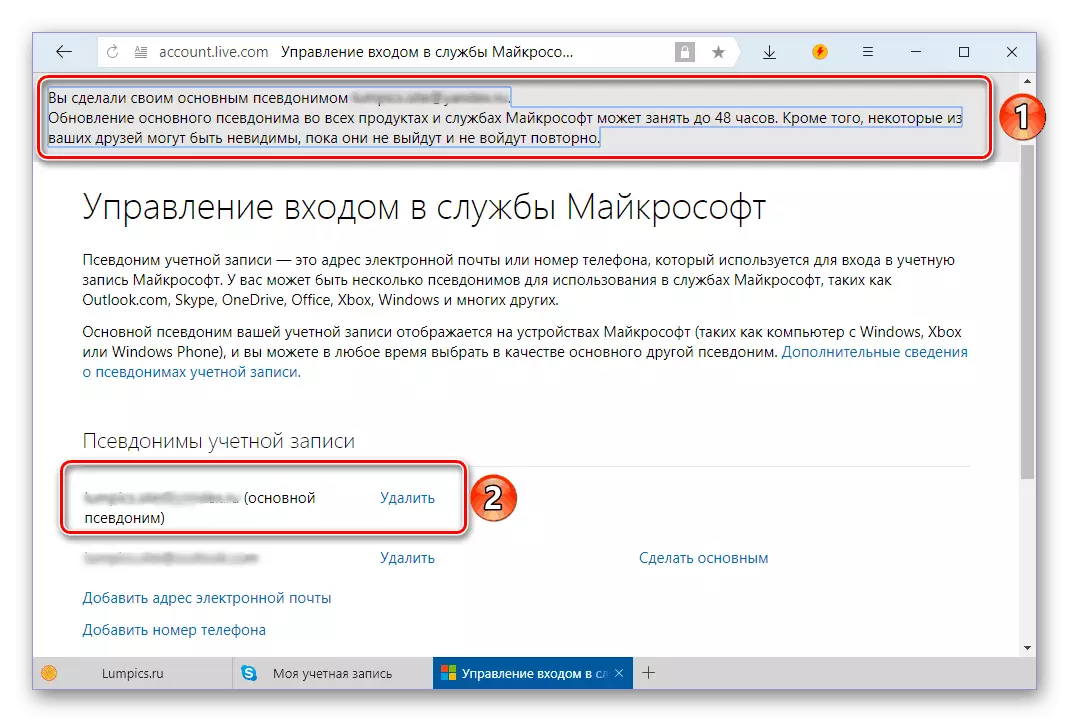
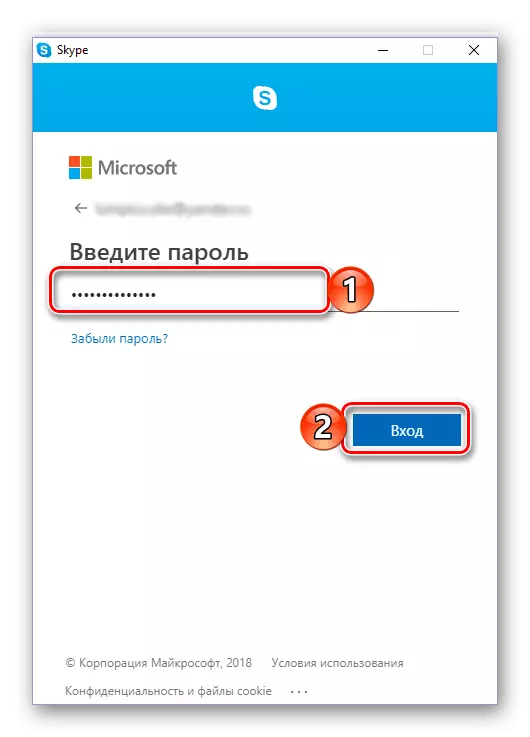
Кушымта уңышлы рөхсәт ителгәннән соң, сез логинның, төгәлрәк, логинга кулланылган электрон почта адресы үзгәртелгәненә инана аласыз.
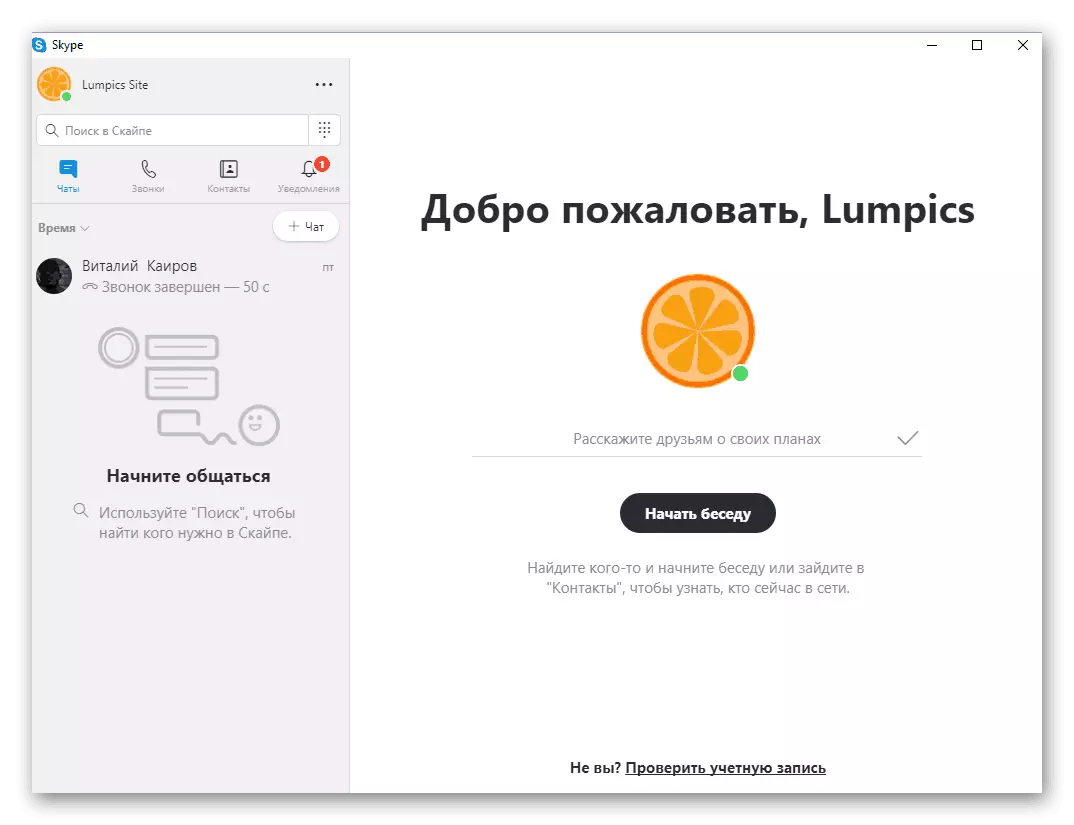
2 нче вариант: Кулланучының исемен үзгәртү
Скайпның сигезенче версиядә логин (электрон почта адресы) караганда җиңелрәк, сез бүтән кулланучылар да таба алган исемен үзгәртә аласыз. Бу түбәндәгечә эшләнә.
- Төп программа тәрәзәсендә, профилегезнең хәзерге исеменә басыгыз (аватар хокукына), аннары тәрәзәдә карандаш рәвешендә иконага басыгыз.
- Тиешле өлкәгә яңа кулланучы исемен кертегез һәм үзгәрешләрне саклап калу өчен тикшерү билгесенә басыгыз.
- Skypeдагы исемегез уңышлы үзгәртеләчәк.
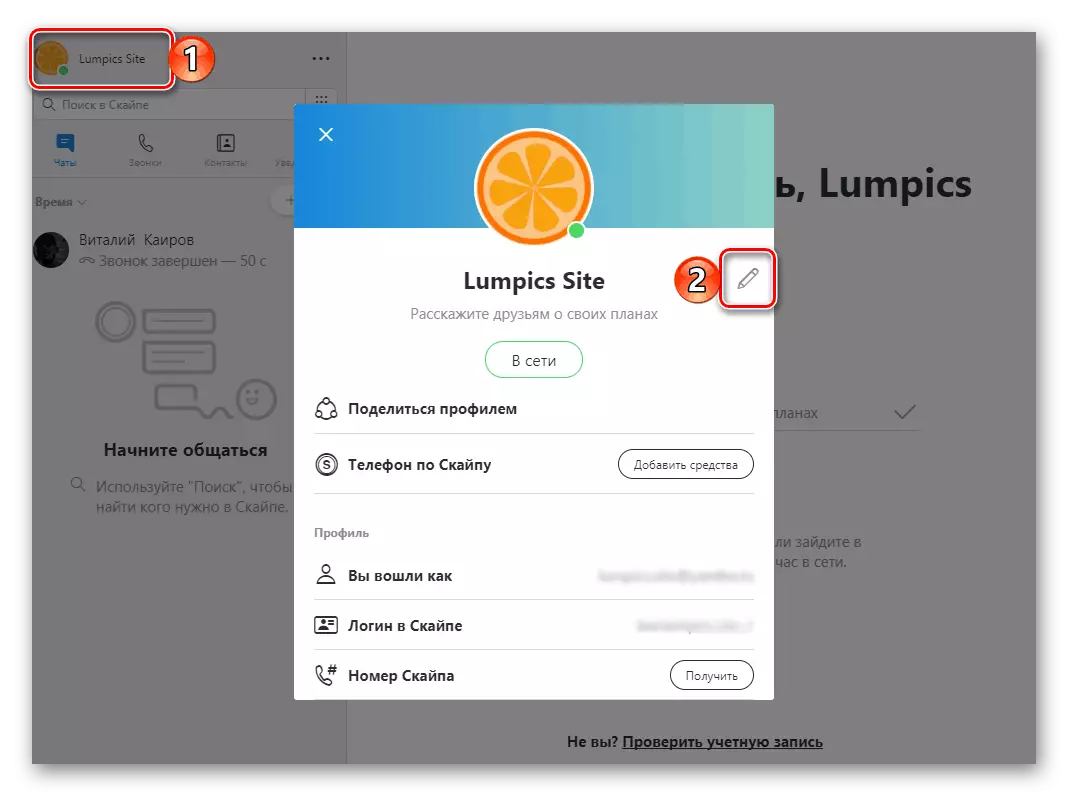
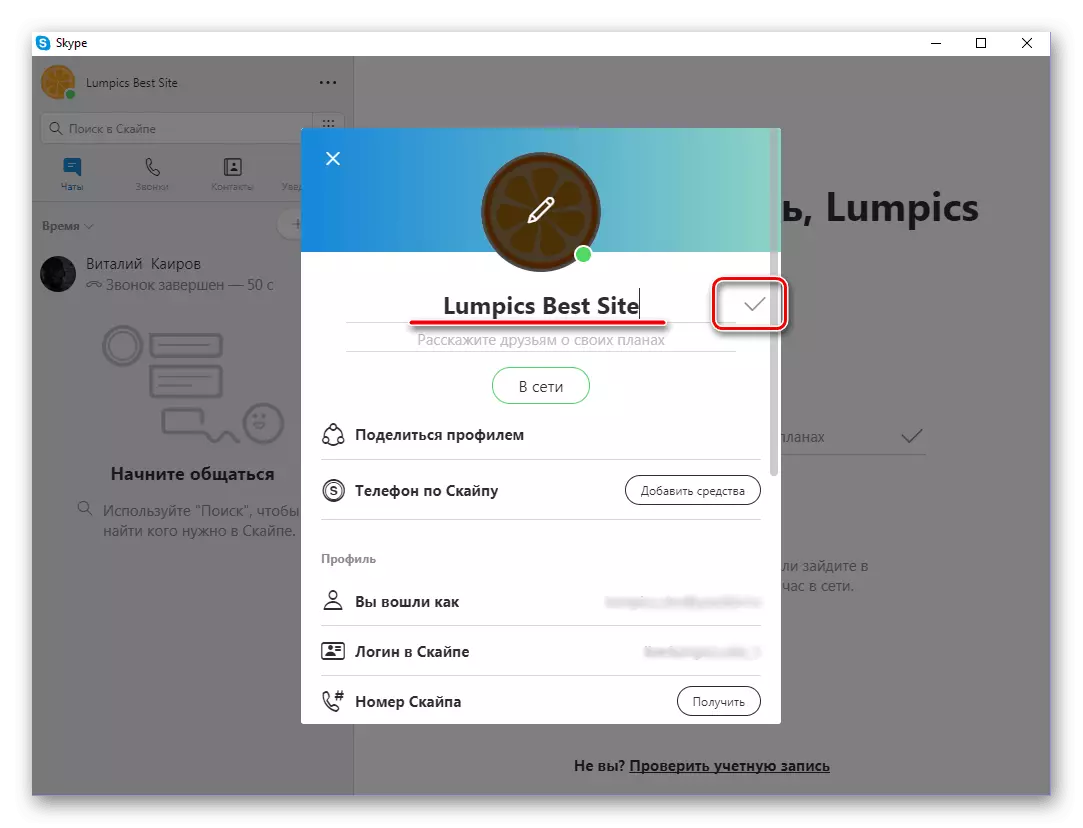
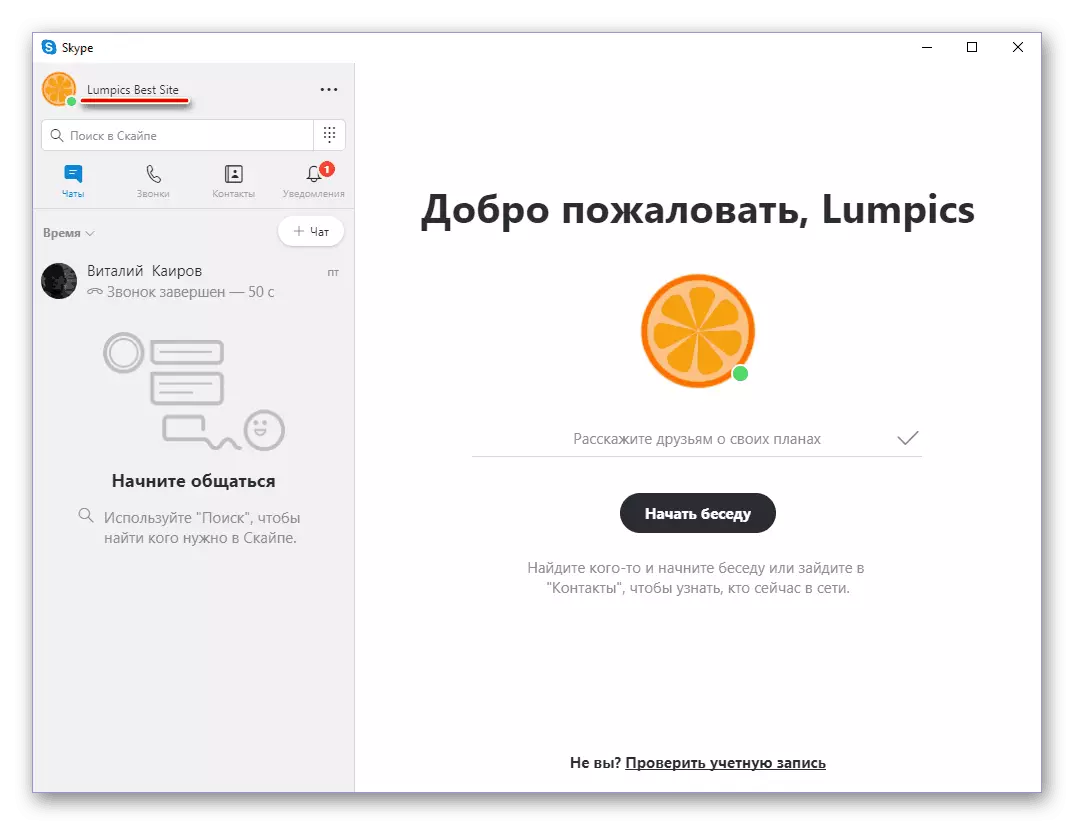
Скайпның яңа версиясендә логинны үзгәртү мөмкинлеге булмау аны яңарту белән бәйле түгел. Факт шунда: логин - бу хисап теркәлүеннән шунда ук аның төп идентификаторы була. Кулланучының исемен үзгәртү җиңелрәк, ләкин төп электрон почта адресының үзгәрүе күп вакыт таләп итә.
Скайп 7 скайп 7 һәм аста керегез
Скайпның җиденче версиясен куллансагыз, сез логинны сигезенче кебек үзгәртә аласыз - почта аша яки яңа исем белән килергә. Моннан тыш, бүтән исем белән яңа хисап ясау мөмкинлеге бар.Вариант 1: Яңа хисап ясау
Яңа хисап язганчы, без киләсе экспорт өчен контактлар исемлеген сакларга тиеш.
- Без "Контактлар" менюсына барабыз, курсорны "алдынгы" вариантына китерегез һәм скриншотта күрсәтелгән вариантны сайлагыз.
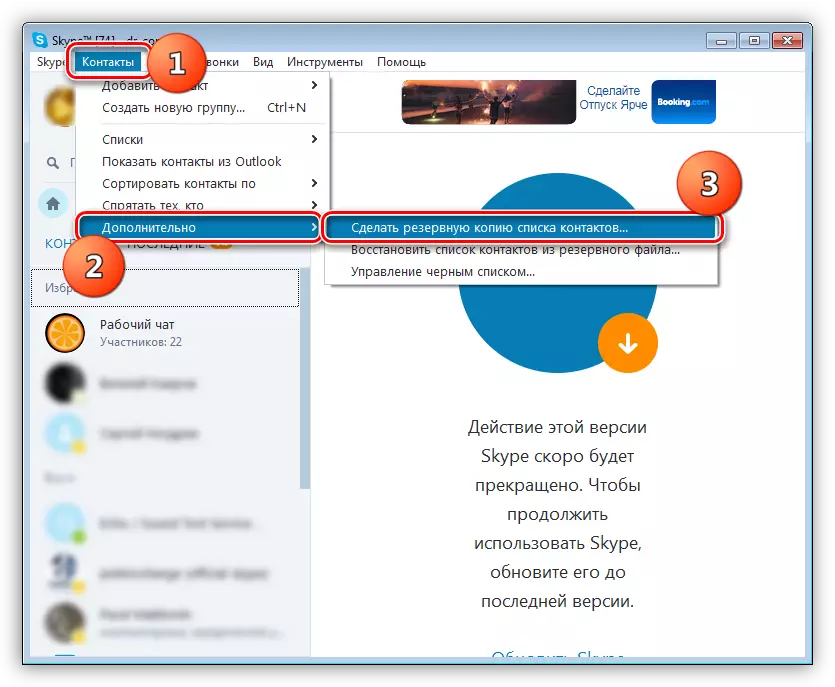
- Файлны табу өчен урын сайлагыз, исем бирегез (килешү буенча программа сезнең логин документына исем бирәчәк һәм "Саклау" төймәсенә басыгыз.
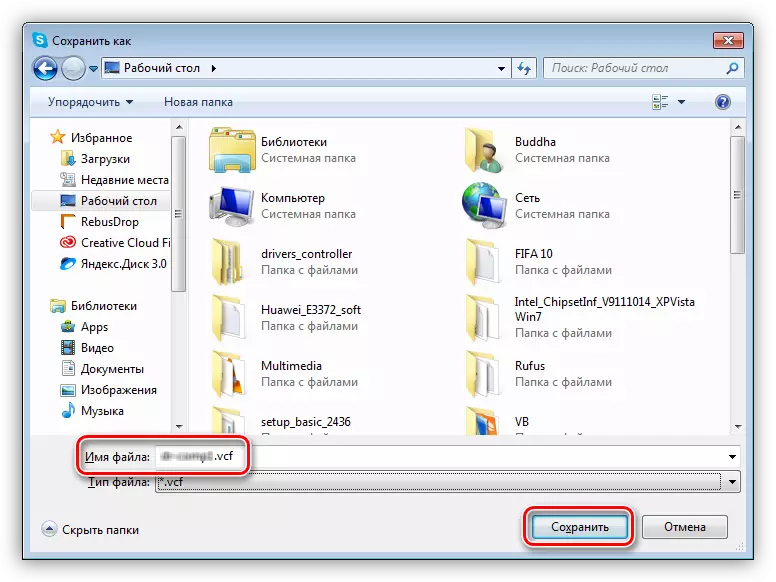
Хәзер сез бүтән хисап ясый башлыйсыз.
Күбрәк укыгыз: Skype программасында логин булдыру
Барлык кирәкле процедураларны үтәгәннән соң, сез программаны программага контакт мәгълүматлары белән йөклисез. Моның өчен, тагын бер менюга керегез һәм "Резерв файлдан торгызу контакт исемлеген" сайлагыз.
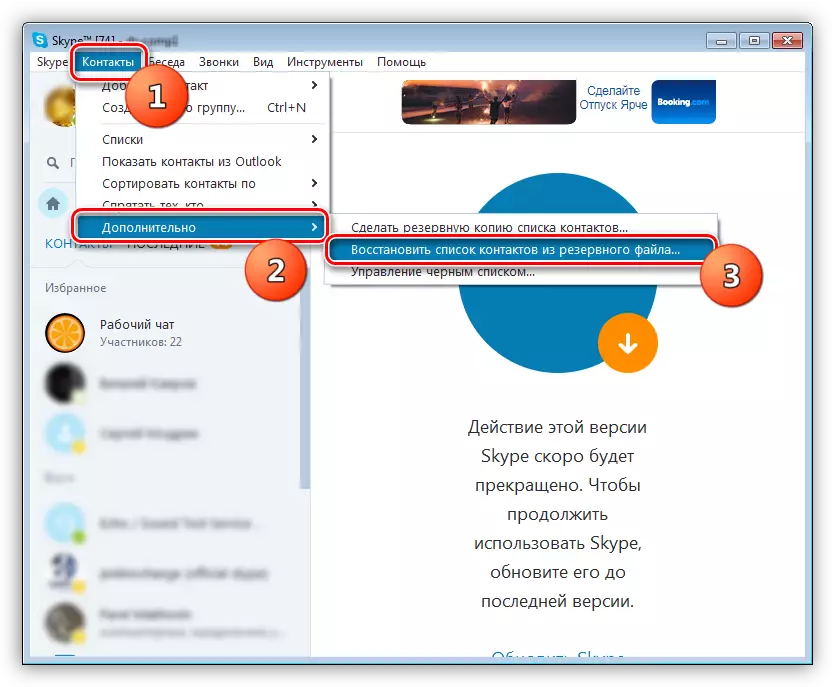
Элегерәк сакланган документны сайлагыз һәм "Ачык" төймәсенә басыгыз.
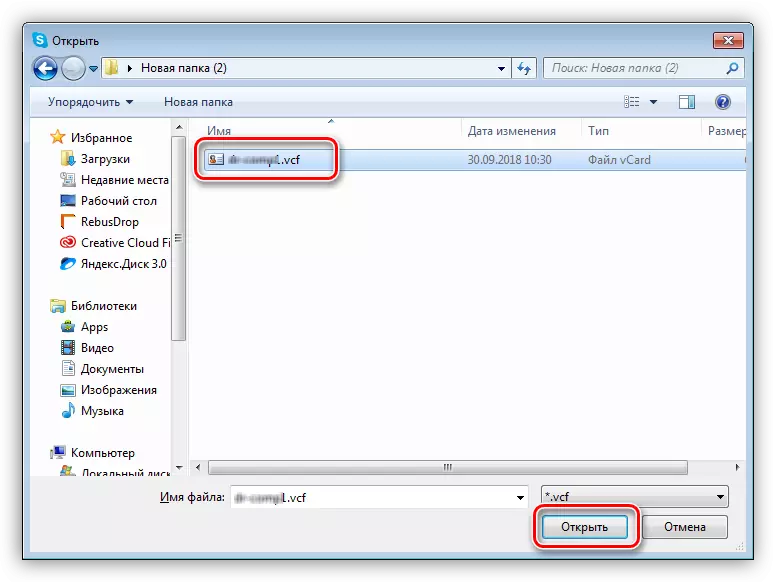
2 нче вариант: адрес электрон почтасын үзгәртү
Бу вариантның мәгънәсе сезнең счетның төп электрон почта адресын үзгәртүдән тора. Бу шулай ук логин буларак кулланылырга мөмкин.
- Без "Skype" менюсына барабыз һәм "Минем хисап һәм хисап" пунктын сайлагыз.
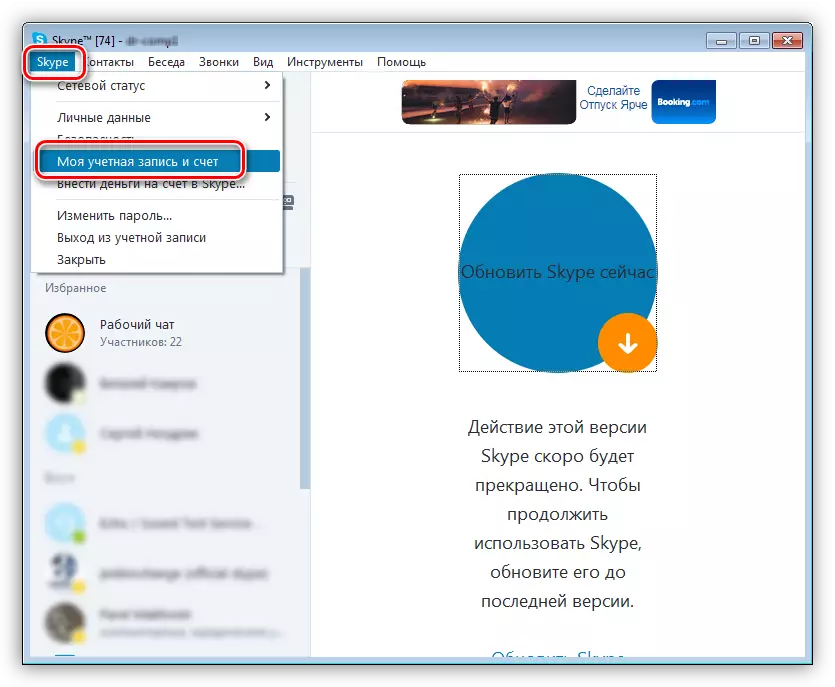
- Ачылган биттә "Шәхси мәгълүматларны үзгәртү" сылтамасына басыгыз.
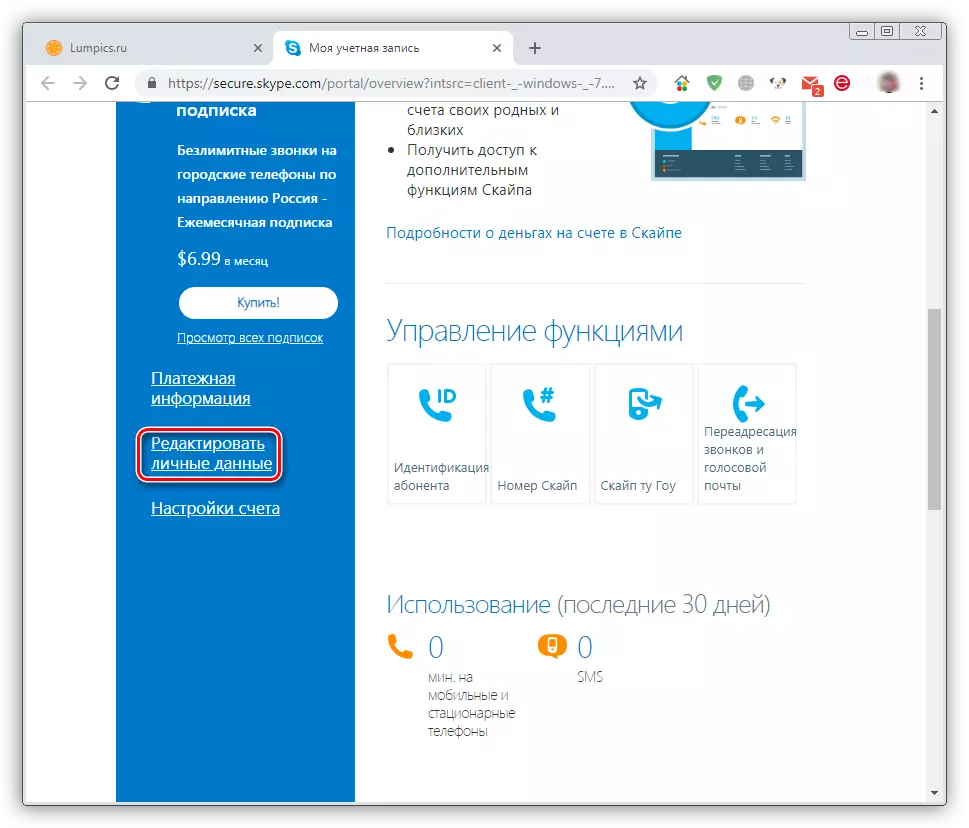
Киләсе 8 нче версиягә бу процедурага тулысынча туры килү (өстә 3-17 адымнар).
3 вариант: Кулланучының исеме үзгәртү
Программа безгә башка кулланучылар исемлегендә күрсәтелгән исемне үзгәртергә мөмкинлек бирә.
- Upperгары сулда кулланучы исеменә басыгыз.
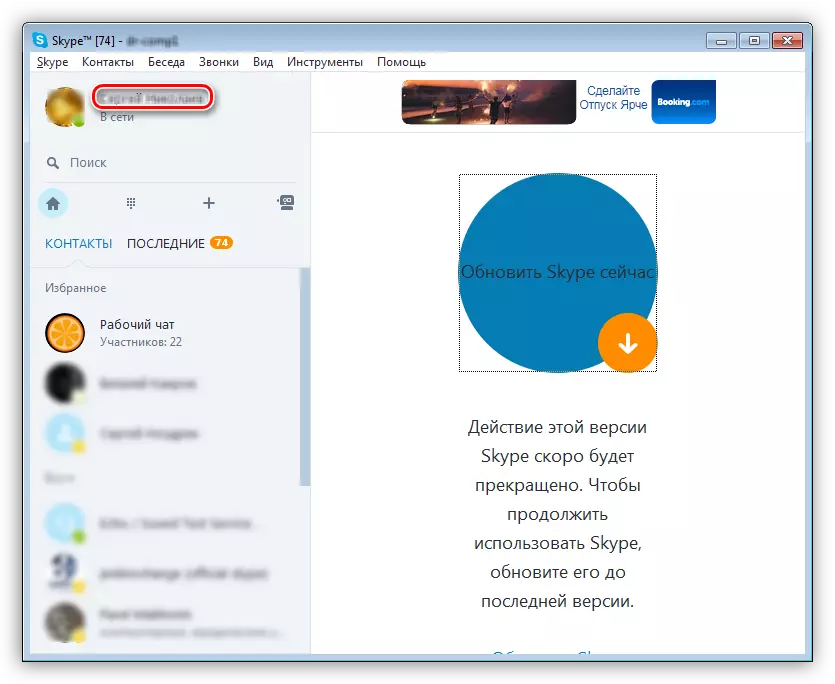
- Исемне кабат басыгыз һәм яңа мәгълүмат кертегез. Чек билгесе белән түгәрәк төймәгә үзгәртү.
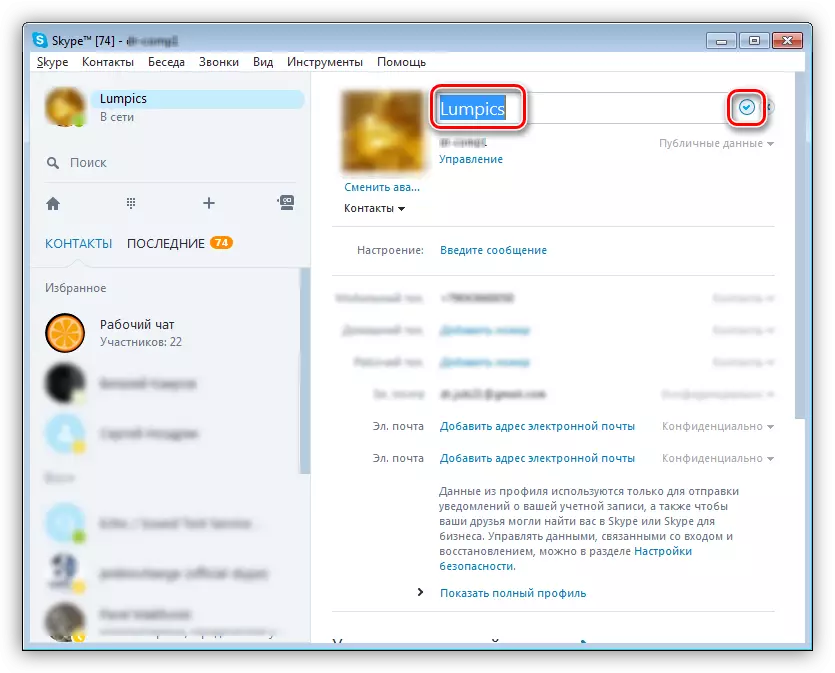
Скайпның мобиль версиясе.
Скайп кушымтасы IOS һәм Android белән мобиль җайланмаларга урнаштырылырга мөмкин, кулланучылары кулланучыларны компьютер өчен яңартылган аналог белән тәэмин итә. Анда сез шулай ук төп электрон почта адресын үзгәртә аласыз, ул кулланылачак, шул исәптән рөхсәт сорый, шулай ук профильдә турыдан-туры күрсәтелә һәм яңа элемтәләрне эзләү өчен кулланыла.Вариант 1: Электрон почта адресын үзгәртү
Электрон почтаны алыштырыр өчен, аны соңрак кулланыгыз (кушымтада рөхсәт өчен), PC программасының яңа версиясе кебек, сезгә мобиль скайпта профиль көйләүләрен ачарга кирәк, барысы да Башка чаралар браузерда башкарыла.
- "Шатта" тәрәзәсеннән, профиль мәгълүматы бүлегенә керегез, иң күп панельдә үз аватарыгызны өстәгез.
- Урта уң почмактагы җиһазларга басыгыз яки кушымтаның ачык бүлегендә урнашкан "Башка" блоктагы "бүтән" блоктагы бер үк исемдәге бер үк исемнең исемен сайлап, профилнең "көйләүләрен" ачу.
- "Хисап" бүлеген сайлагыз,
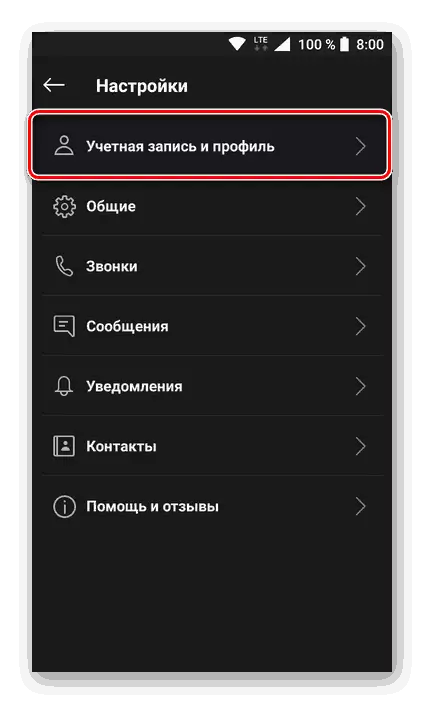
Аннары контроль берәмлектә урнашкан "Сезнең профильгә" пунктына басыгыз.
- Веб-браузер кушымтасында шәхси мәгълүмат бите сез төп электрон почта адресын үзгәртә алырлык шәхси мәгълүмат бите ачык булачак.
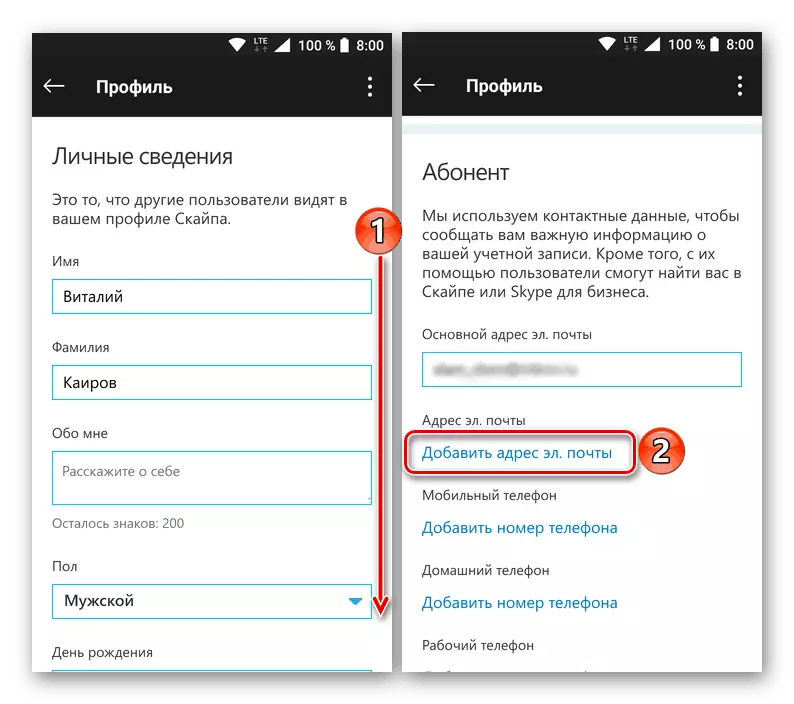
Киләсе манипуляцияләрне үтәү җиңеллеге өчен без аны тулы хокуклы браузерда ачарга киңәш итәбез: Уң уң почмакта урнашкан өч вертикаль пунктка басыгыз, һәм "браузерда ачык" ны сайлагыз.
- Алга таба барлык гамәлләр өлешнең 3-16 нчы абзацындагы кебек башкарыла "Вариант 1: Төп хатны үзгәртү" Артикль. Безнең күрсәтмәләр белән эш итегез.
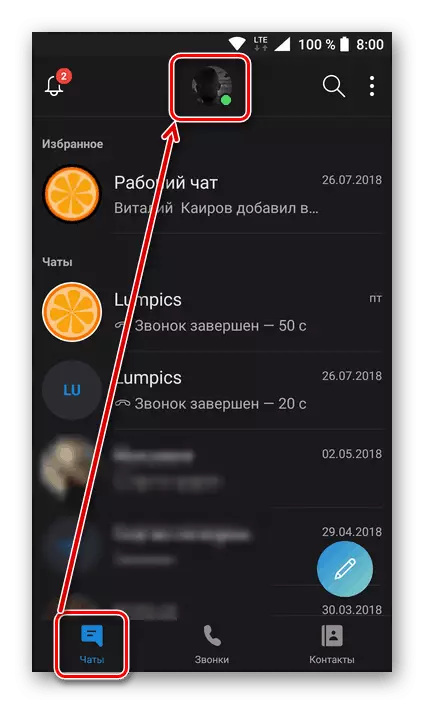


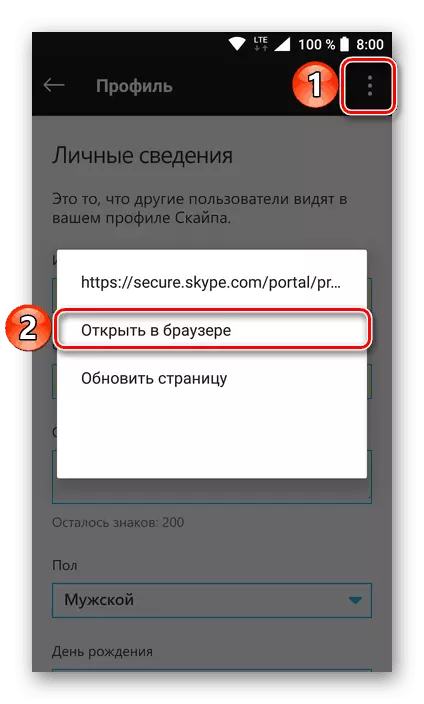
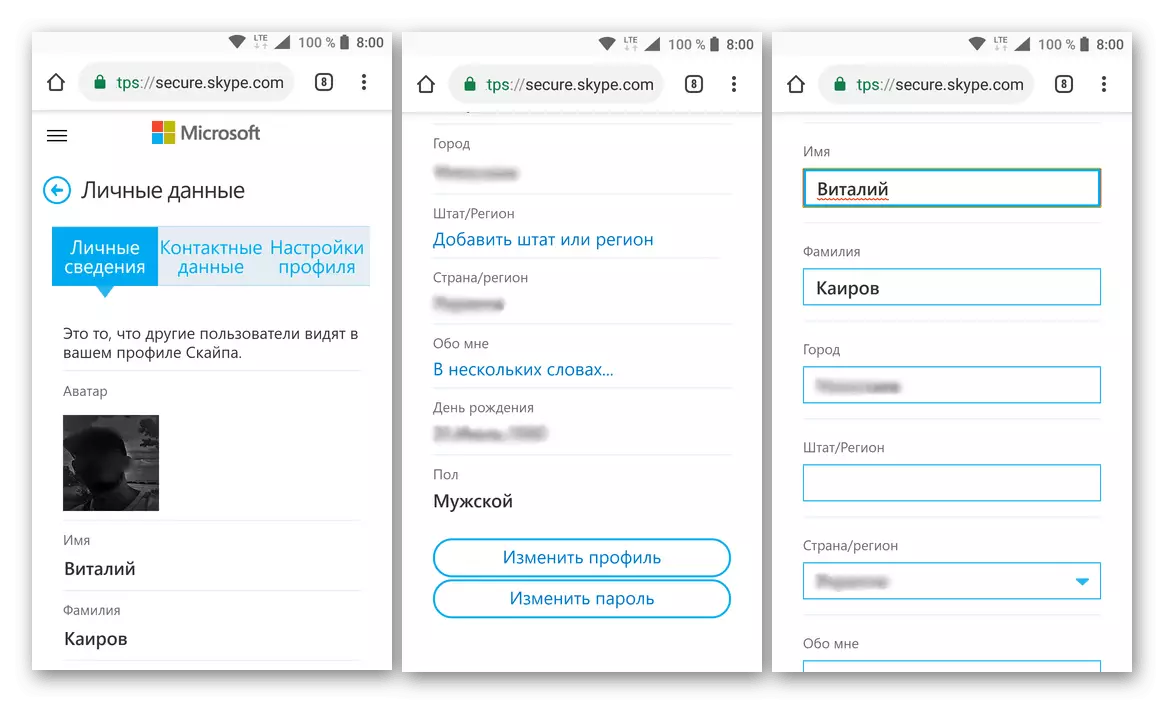
Скайп мобиль кушымтасында төп электрон почта адресын үзгәртеп, аны калдырыгыз, аннары кереп, керегез, логин урынына яңа тартманы күрсәтеп.
2 нче вариант: Кулланучының исемен үзгәртү
Без инде эш өстәл скайп үрнәгенә ышана алырбыз, кулланучы исемен үзгәртегез яки тулаем счетка караганда җиңелрәк. Кәрәзле кушымтада бу түбәндәгечә эшләнә:
- Skyle ачу, профиль мәгълүмат бүлегенә керегез. Моның өчен сез төп панельдә урнашкан профилегезнең иконасына тапларга кирәк.
- Аватар астында яки рәсем иконасында исемегезгә басыгыз.
- Яңа исем кертегез, аннары аны саклау өчен билгеләргә басыгыз.
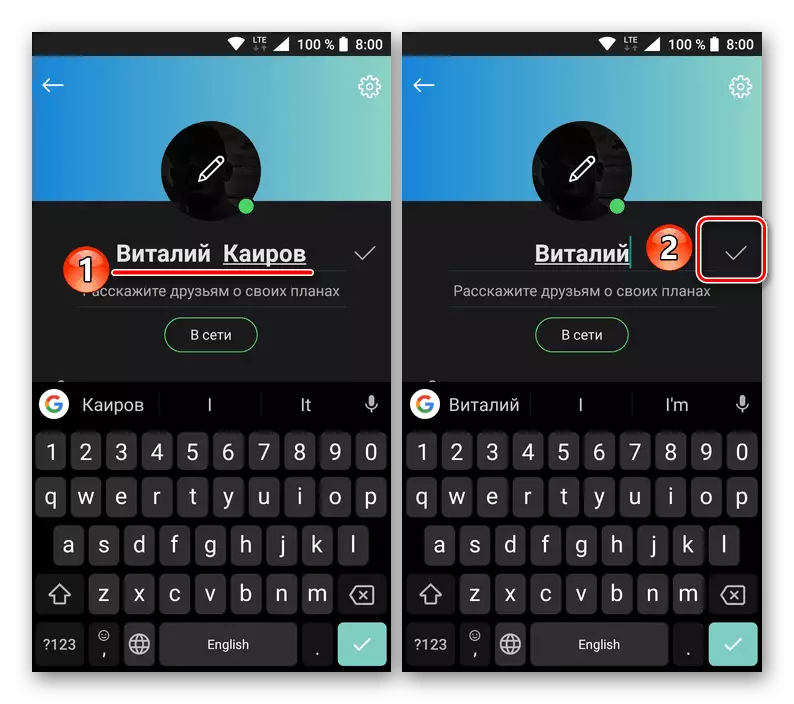
Сезнең Skypeдагы кулланучы исеме уңышлы үзгәртеләчәк.
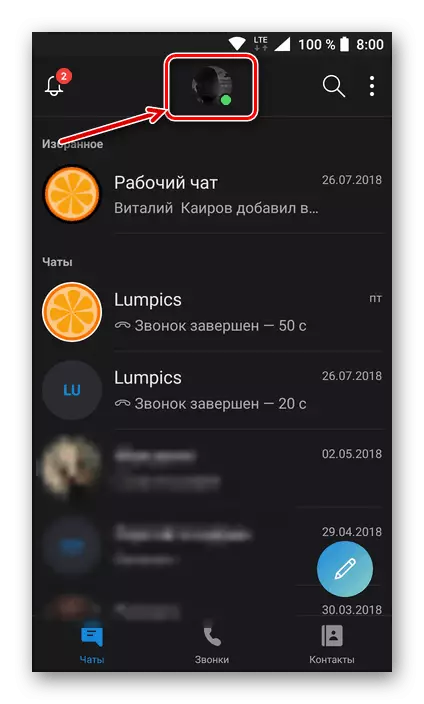
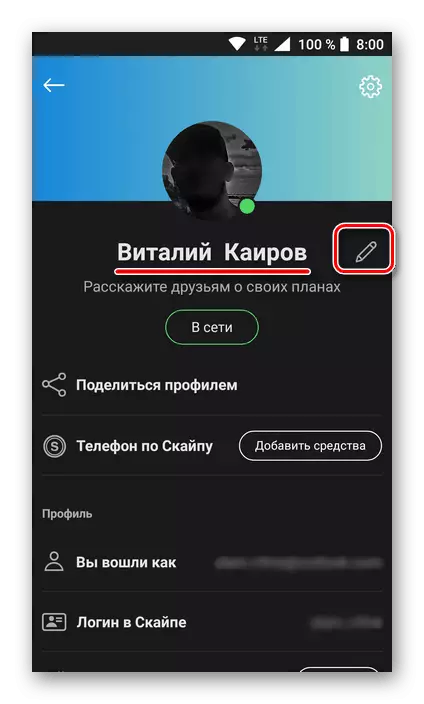
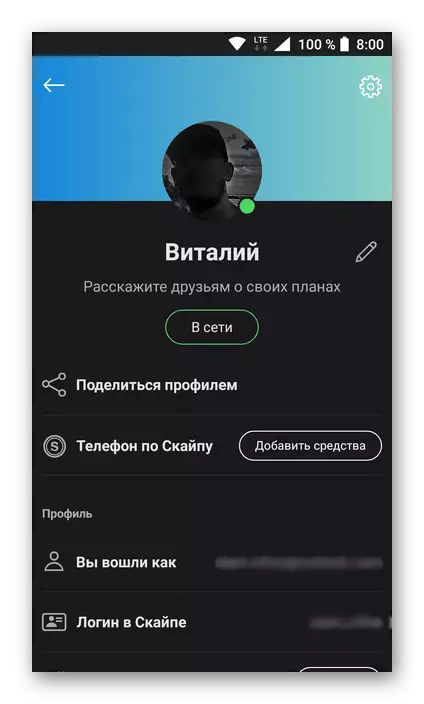
Күргәнегезчә, мобиль кушымта скайпында сез төп электрон почта адресын, кулланучы исемен үзгәртә аласыз. Бу аның "олы абыйсы" - яңартылган PC программасы белән бер үк эшләнде, аерма интерфейсны урнаштыруда гына, вертикаль һәм горизонталь.
Йомгаклау
Хәзер сез беләсез, сез программаның нинди версиясенә һәм кайсы җайланма кулланганга карамастан, Skain кулланучы исемен һәм кулланучы исемен ничек үзгәртә аласыз.
